 TIMECORE
TIMECORE
دفترچه راهنما
© VISUAL PRODUCTIONS BV
WWW.VISUALPRODUCTIONS.NL
نمایش کد زمان TimeCore
تاریخچه تجدید نظر
| تجدید نظر | تاریخ | نویسنده(های) | توضیحات |
| 5 | 17.12.2024 | FL | مانیتورها و صفحات نصب به روز شده. صفحه حالت ها اضافه شد. رفع مراجع مفقود شده |
| 4 | 05.07.2023 | ME | اعلامیه FCC |
| 3 | 07.06.2018 | ME | فصل vManager به روز شد تا توزیع فروشگاه برنامه را منعکس کند. اکثر اطلاعات Kiosc به کتابچه راهنمای اختصاصی Kiosc منتقل شد. بحث در مورد رمز عبور و تجزیه و تحلیل اشتراک گذاری اضافه شد. |
| 2 | 10.11.2017 | ME | اضافه شده: RTP-MIDI، لوازم جانبی Rackmount، MSC API و ویژگی حفاظت از رمز عبور. اطلاعات VisualTouch توسط Kiosc جایگزین شد. |
| 1 | 10.05.2016 | ME | نسخه اولیه |
© 2024 Visual Productions BV. تمامی حقوق محفوظ است.
هیچ قسمتی از این اثر به هیچ شکل و به هیچ وجه – گرافیکی، الکترونیکی، یا مکانیکی، از جمله فتوکپی، ضبط، ضبط، یا سیستم های ذخیره و بازیابی اطلاعات – بدون اجازه کتبی ناشر قابل تکثیر نیست.
در حالی که تمام اقدامات احتیاطی در تهیه این سند انجام شده است، ناشر و نویسنده هیچ مسئولیتی در قبال اشتباهات یا حذفیات یا آسیب های ناشی از استفاده از اطلاعات موجود در این سند یا استفاده از برنامه ها و کد منبع که ممکن است آن را همراهی کند. به هیچ وجه ناشر و نویسنده مسئولیتی در قبال از دست دادن سود یا هر گونه خسارت تجاری دیگری که به طور مستقیم یا غیرمستقیم توسط این سند ایجاد شده یا ادعا می شود، ندارند.
به دلیل ماهیت پویای طراحی محصول، اطلاعات موجود در این سند بدون اطلاع قبلی ممکن است تغییر کند. ممکن است اصلاحاتی در این اطلاعات یا ویرایشهای جدید برای درج چنین تغییراتی صادر شود.
محصولاتی که در این سند به آنها اشاره می شود ممکن است علائم تجاری و/یا علائم تجاری ثبت شده صاحبان مربوطه باشند. ناشر و نویسنده هیچ ادعایی نسبت به این علائم تجاری ندارند.
![]() اعلامیه انطباق
اعلامیه انطباق
ما، سازنده Visual Productions BV، هربی با مسئولیت انحصاری اعلام می کنیم که دستگاه زیر:
TimeCore
مطابق با دستورالعمل های EC زیر، از جمله تمام اصلاحات:
دستورالعمل EMC 2014/30/EU
و استانداردهای هماهنگ زیر اعمال شده است:
NEN-EN-IEC 61000-6-1:2019
موضوع اعلامیه مطابق با قانون هماهنگ سازی اتحادیه مربوطه است.
نام کامل و مشخصات فردی که مسئول کیفیت محصول و مطابق با استانداردها از طرف سازنده است
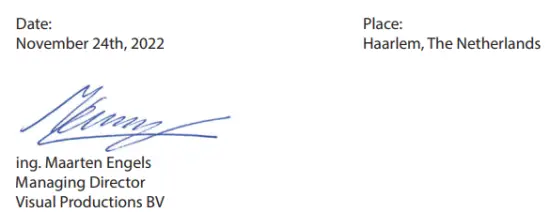
VISUAL PRODUCTIONS BV
IZAAK ENSCHEDEWEG 38A
NL-2031CR HAARLEM
هلند
TEL +31 (0)23 551 20 30
WWW.VISUALPRODUCTIONS.NL
INFO@VISUALPRODUCTIONS.NL
ABN-AMRO BANK 53.22.22.261
BIC ABNANL2A
IBAN NL18ABNA0532222261
VAT NL851328477B01
COC 54497795
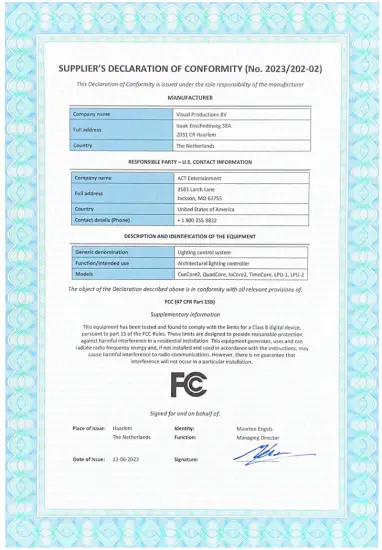
![]() QPS Evaluation Services Inc
QPS Evaluation Services Inc
مرجع تست، صدور گواهینامه و ارزیابی میدانی
دارای اعتبار در کانادا، ایالات متحده آمریکا و در سطح بین المللی
File
LR3268
گواهی انطباق
(سیستم گواهینامه ایزو نوع 3)
| صادر شده به | Visual Productions BV |
| آدرس | Izaak Enschedeweg 38A 2031 CR هارلم هلند |
| شماره پروژه | LR3268-1 |
| محصول | سیستم کنترل روشنایی |
| شماره مدل | CueCore3، CueCore2، QuadCore، loCore2، TimeCore |
| رتبه بندی ها | 9-24 ولت DC، 0.5 A با منبع تغذیه LPS تایید شده، I/P: 100-240Vac، حداکثر 1.0A 5060Hz، O/P: 12Vdc، 1A، حداکثر 12W |
| استانداردهای قابل اجرا | CSA C22.2 No 62368-1:19 صوتی/تصویری، تجهیزات فناوری اطلاعات و ارتباطات - قسمت 1 و UL62368-1- تجهیزات صوتی/تصویری، فناوری اطلاعات و ارتباطات- قسمت 1 |
| محل کارخانه/تولید | همون بالا |
بیانیه انطباق: محصول(ها)/تجهیزات شناسایی شده در این گواهی و شرح داده شده در گزارش تحت شماره پروژه ارجاع شده فوق بررسی شده و مطابق با الزامات مربوطه استاندارد(های) و نسخه های ذکر شده در بالا است. به این ترتیب، مطابق با مفاد قرارداد خدمات QPS، واجد شرایط دریافت نشان گواهی QPS نشان داده شده در زیر هستند.
نکته مهم
به منظور حفظ یکپارچگی علامت(های) QPS، این گواهینامه لغو خواهد شد اگر:
- انطباق با استاندارد(های) فوق الذکر - از جمله مواردی که از طریق اعلامیه به روز رسانی استاندارد QPS (QSD 55) که در آینده منتشر می شود - حفظ نمی شود، یا
- محصول/تجهیز پس از اعطای گواهینامه، بدون رضایت کتبی قبلی از QPS تغییر می یابد.
![]()

مقدمه
TimeCore یک دستگاه حالت جامد برای مدیریت کد زمانی است. در نظر گرفته شده است که برای نمایش های سرگرم کننده در رویدادها، کنسرت ها، جشنواره ها و در محیط های موضوعی استفاده شود. TimeCore به هماهنگ نگه داشتن عناصر مختلف نمایش مانند صدا، نور، ویدئو، لیزر و FX ویژه کمک می کند.

TimeCore می تواند کد زمانی تولید کند، می تواند آن را بین پروتکل های مختلف تبدیل کند و می تواند هر کد زمانی دریافتی را روی صفحه نمایش خود نمایش دهد. ویژگی های واحد داخلی web-سرور؛ این web-interface به کاربر اجازه می دهد تا واحد را پیکربندی کند. این web-interface همچنین پروتکلهای غیر کد زمانی مانند UDP، OSC و sACN را قادر میسازد تا به رویدادهای کد زمانی خاص مرتبط شوند. TimeCore می تواند پلی بین تایمکد و سایر تجهیزات نمایش غیر کد زمانی مانند پخش کننده های ویدئویی، رله ها و دیمرها باشد. TimeCore مجموعه ای غنی از پروتکل ها را شامل می شود که شامل دو کد زمان محبوب ترین در SMPTE و MTC است. علاوه بر این، دارای کد زمانی Art-Net است که دارای advan استtage مبتنی بر شبکه بودن
این سند راه اندازی دستگاه و برنامه نویسی عملکردهای نرم افزار داخلی آن را مورد بحث قرار می دهد. در زمان نوشتن این راهنما، سیستم عامل TimeCore نسخه 1.14 بود.
1.1 انطباق
این دستگاه مطابق با قوانین زیر است:
- CE
- UKCA
- FCC
- UL 62368-1
- CSA C22.2 62368-1:19
- EAC
1.2 ویژگی
مجموعه ویژگی های TimeCore شامل:
- پورت اترنت
- برنامه نویسی از طریق web-رابط
- SMPTE
- MTC
- MIDI، MSC، MMC
- RTP-MIDI
- OSC، UDP، TCP
- Art-Net (داده ها و کد زمان)
- sACN
- نمایشگر LED بزرگ 7 قسمتی
- 2x دکمه فشاری قابل تعریف توسط کاربر
- 9-24 ولت DC 500 میلی آمپر (شامل PSU)
- قدرت از طریق اترنت (کلاس I)
- رومیزی یا DIN Rail نصب شده (آداپتور اختیاری)
- دمای کارکرد -20º C تا +50º C (-4º F تا 122º F)
- مطابقت با EN55103-1 EN55103-2
- همراه با نرم افزار vManager و Kiosc
1.3 در جعبه چیست؟
بسته بندی TimeCore شامل موارد زیر است (شکل 1.2 را ببینید):
- TimeCore
- منبع تغذیه (شامل مجموعه دوشاخه بین المللی)
- کابل شبکه
- کارت اطلاعات

1.4 ذخیره داده در حافظه
این راهنما نحوه پیکربندی TimeCore و اقدامات، وظایف و غیره واحد را شرح خواهد داد web-رابط برای ویرایش این نوع عناصر استفاده می شود. هنگامی که تغییرات ایجاد می شود، این تغییرات مستقیماً در حافظه رم TimeCore ذخیره می شود و برنامه نویسی مستقیماً بر رفتار واحد تأثیر می گذارد. با این حال، حافظه رم فرار است و محتوای آن در یک چرخه برق از بین می رود. به همین دلیل TimeCore هر گونه تغییر در حافظه رم را در حافظه فلش داخلی خود کپی می کند. فلش مموری داده های خود را حتی زمانی که روشن نیست حفظ می کند. TimeCore پس از راه اندازی تمام اطلاعات خود را از حافظه فلش بارگیری می کند.
این فرآیند کپی حافظه به طور خودکار توسط TimeCore انجام می شود و نباید باعث نگرانی کاربر شود. با این حال، یک نکته قابل توجه این است که پس از ایجاد تغییر باید به دستگاه زمان داده شود تا کپی را انجام دهد تا فلش شود. به عنوان یک قاعده کلی، در مدت 30 ثانیه پس از ایجاد تغییر برنامه، برق دستگاه را قطع نکنید.
1.5 راهنمایی بیشتر
اگر پس از خواندن این راهنما، سؤالات بیشتری دارید، لطفاً به انجمن آنلاین مراجعه کنید https://forum.visualproductions.nl برای پشتیبانی فنی بیشتر
پروتکل ها
TimeCore دارای چندین پورت ارتباطی است و از پروتکل های مختلف پشتیبانی می کند. این فصل این پروتکلها و میزان پیادهسازی آنها در TimeCore را توضیح میدهد
2.1 SMPTE
SMPTE یک سیگنال کد زمانی است که می تواند برای همگام سازی صدا، تصویر، نور و سایر تجهیزات نمایش استفاده شود. TimeCore از دریافت SMPTE پشتیبانی می کند که به عنوان سیگنال صوتی منتقل می شود، همچنین به عنوان کد زمانی LTC شناخته می شود. TimeCore می تواند SMPTE را ارسال و دریافت کند.
2.2 MIDI
پروتکل MIDI برای اتصال دستگاه های موسیقی مانند سینت سایزرها و ترتیب دهنده ها در نظر گرفته شده است. علاوه بر این، این پروتکل همچنین برای ارسال تریگرها از یک دستگاه به دستگاه دیگر بسیار مناسب است و اغلب برای همگام سازی تجهیزات صوتی، تصویری و نور استفاده می شود. همچنین مجموعه بزرگی از سطوح کنترل MIDI موجود است. کنسول های رابط کاربری با دستگیره ها، فیدرهای (موتوری)، رمزگذارهای چرخشی و غیره.
TimeCore دارای هر دو ورودی MIDI و پورت خروجی MIDI است. از دریافت و ارسال پیام های MIDI مانند NoteOn، NoteOff، ControlChange و ProgramChange پشتیبانی می کند.
2.2.1 MTC
MIDI Timecode (MTC) سیگنال کد زمانی است که در MIDI تعبیه شده است.
TimeCore از دریافت و ارسال MTC پشتیبانی می کند. ترکیب استفاده از MTC با MIDI معمولی توصیه نمی شود زیرا MTC پهنای باند اتصال MIDI را مصرف می کند.
2.2.2MMC
کنترل ماشین MIDI (MMC) بخشی از پروتکل MIDI است. پیام های ویژه ای را برای کنترل تجهیزات صوتی مانند ضبط کننده های چند آهنگی تعریف می کند. TimeCore از ارسال دستورات MMC پشتیبانی می کند. لطفا به صفحه 61 مراجعه کنید.
2.2.3MSC
MIDI Show Control (MSC) پسوند پروتکل MIDI است. این شامل دستوراتی برای همگام سازی تجهیزات نمایش مانند نورپردازی، ویدئو و دستگاه های صوتی است.
2.3RTP-MIDI
RTP-MIDI یک پروتکل مبتنی بر اترنت برای انتقال پیام های MIDI است. این بخشی از مجموعه پروتکل RTP (پروتکل زمان واقعی) است. RTP-MIDI به طور بومی توسط سیستم عامل های macOS و iOS پشتیبانی می شود. از طریق نصب درایور، در ویندوز نیز پشتیبانی می شود.
هنگامی که اتصال RTP-MIDI بین TimeCore و رایانه برقرار شد، نرم افزاری که روی رایانه اجرا می شود، درگاه های MIDI TimeCore را به گونه ای مشاهده می کند که گویی یک رابط MIDI اتصال USB است.
2.4 Art-Net
پروتکل Art-Net در درجه اول داده های DMX-512 را از طریق اترنت منتقل می کند. پهنای باند بالای اتصال اترنت به Art-Net اجازه می دهد تا حداکثر 256 جهان را منتقل کند.
داده های ارسال شده برای Art-Net بار مشخصی را روی شبکه وارد می کند، بنابراین توصیه می شود در صورت عدم استفاده، Art-Net را غیرفعال کنید.
علاوه بر انتقال داده های DMX-512، Art-Net همچنین می تواند برای انتقال اطلاعات کد زمانی برای همگام سازی تجهیزات استفاده شود.
TimeCore از ارسال و دریافت کد زمانی Art-Net و همچنین یک جهان از داده های Art-Net پشتیبانی می کند.
2.5sACN
پروتکل جریان سازی معماری شبکه های کنترل (sACN) از روشی برای انتقال اطلاعات DMX-512 از طریق شبکه های TCP/IP استفاده می کند. پروتکل در استاندارد ANSI E1.31-2009 مشخص شده است.
پروتکل sACN به منظور استفاده موثر از پهنای باند شبکه، از پخش چندگانه پشتیبانی می کند.
TimeCore از ارسال و دریافت یک جهان sACN پشتیبانی می کند.
2.6TCP
پروتکل کنترل انتقال (TCP) یک پروتکل اصلی مجموعه پروتکل اینترنت است. این برای تحویل مطمئن، سفارشی و بررسی شده با خطای جریانی از بایت ها بین برنامه ها و میزبان ها از طریق شبکه های IP استفاده می شود. "قابل اعتماد" در نظر گرفته می شود زیرا خود پروتکل بررسی می کند که آیا همه چیزهایی که منتقل شده است در انتهای گیرنده تحویل داده شده است یا خیر. TCP امکان ارسال مجدد بسته های گم شده را فراهم می کند، در نتیجه اطمینان حاصل می شود که تمام داده های ارسال شده دریافت می شوند.
TimeCore از دریافت پیام های TCP پشتیبانی می کند.
2.7 UDP
کاربر داtagram Protocol (UDP) یک پروتکل ساده برای ارسال پیام در سراسر شبکه است. توسط دستگاه های رسانه ای مختلف مانند ویدئو پروژکتورها و نمایش کنترلرها پشتیبانی می شود. بررسی خطا را شامل نمی شود، بنابراین سریعتر از TCP است اما کمتر قابل اعتماد است.
دو راه وجود دارد که چگونه TimeCore به پیام های UDP دریافتی پاسخ دهد. API (به صفحه 69 مراجعه کنید) توابع معمولی TimeCore را از طریق UDP در دسترس قرار می دهد. علاوه بر این، پیام های سفارشی را می توان در صفحه نمایش کنترل برنامه ریزی کرد (به صفحه 26 مراجعه کنید). این همچنین مکانی است که می توان پیام های UDP خروجی را برنامه ریزی کرد.
2.8OSC
Open Sound Control (OSC) پروتکلی برای برقراری ارتباط بین نرم افزار و دستگاه های مختلف چندرسانه ای است. OSC از شبکه برای ارسال و دریافت پیام استفاده می کند، می تواند حاوی اطلاعات مختلفی باشد.
برنامههایی برای ایجاد رابطهای کاربری سفارشی در iOS (iPod، iPhone، iPad) و Android وجود دارد. این ابزارها اجازه می دهند تا رابط های کاربری ضد احمق را برای کنترل دستگاه برنامه ریزی کنند. به عنوان مثال Kiosc از Visual Productions.
دو راه وجود دارد که چگونه TimeCore به پیام های OSC دریافتی پاسخ دهد.
اولا، API (به صفحه 68 مراجعه کنید) توابع معمولی TimeCore را از طریق OSC در دسترس قرار می دهد. ثانیا، پیام های سفارشی را می توان در صفحه نمایش کنترل برنامه ریزی کرد (به صفحه 26 مراجعه کنید).
2.9DHCP
پروتکل پیکربندی میزبان پویا (DHCP) یک پروتکل شبکه استاندارد شده است که در شبکههای پروتکل اینترنت (IP) برای توزیع پویا پارامترهای پیکربندی شبکه، مانند آدرسهای IP استفاده میشود.
TimeCore یک سرویس گیرنده DHCP است.
نصب و راه اندازی
این فصل نحوه راه اندازی TimeCore را مورد بحث قرار می دهد.
نصب ریلی 3.1DIN
دستگاه را می توان بر روی ریل DIN نصب کرد. این دستگاه برای نصب ریل DIN با استفاده از 'هولدر ریلی DIN TSH 35' از Bopla (شماره محصول 22035000) آماده شده است.

این آداپتور - در میان دیگران - در دسترس است:
- Farnell / Newark (کد سفارش 4189991)
- کنراد (کد سفارشی 539775 – 89)
- Distrelec (کد سفارشی 300060)
3.2 Rackmount
یک آداپتور برای نصب TimeCore در یک رک 19 اینچی وجود دارد. آداپتور rackmount 1U است و به صورت جداگانه فروخته می شود. برای دو واحد مناسب است، با این حال، با یک موقعیت بسته شده توسط یک پانل کور عرضه می شود، شکل 3.2 را ببینید.
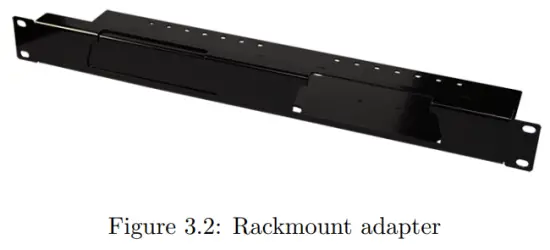
3.3 قدرت
TimeCore به منبع تغذیه DC بین ولت با حداقل 500 میلی آمپر نیاز دارد. کانکتور DC 2,1 میلی متری مرکز مثبت است. TimeCore همچنین قابلیت Power-over-Ethernet (PoE) را دارد. به کلاس I PoE نیاز دارد.
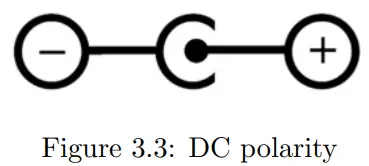
شبکه
TimeCore یک دستگاه با قابلیت شبکه است. اتصال شبکه بین کامپیوتر و واحد برای پیکربندی و برنامهریزی TimeCore لازم است، با این حال، پس از برنامهریزی دستگاه، دیگر نیازی به اتصال TimeCore به شبکه اترنت نیست.
چندین ترتیب برای اتصال کامپیوتر و TimeCore وجود دارد. آنها را می توان به صورت همتا به همتا، از طریق سوئیچ شبکه یا از طریق Wi-Fi متصل کرد. شکل 4.1 این ترتیبات مختلف را نشان می دهد.
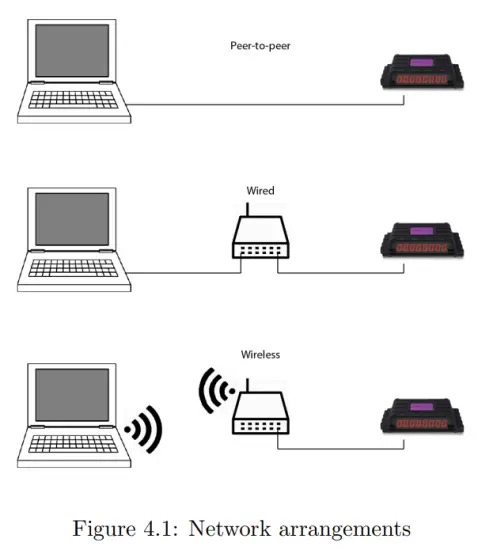
پورت اترنت در TimeCore دارای حسگر خودکار است. مهم نیست که از کابل شبکه متقاطع یا مستقیم استفاده می شود. اگرچه پورت اترنت به عنوان 100 مگابیت بر ثانیه طبقه بندی می شود، محدودیت های بافر ممکن است برای کارهای خاصی مانند پیام های API اعمال شود.
4.1 آدرس IP
TimeCore از آدرس های IP ثابت و آدرس های IP خودکار پشتیبانی می کند.
به طور پیش فرض، TimeCore روی 'DHCP' تنظیم شده است که در آن به طور خودکار یک آدرس IP توسط سرور DHCP در شبکه به آن اختصاص داده می شود. «سرور DHCP» معمولاً بخشی از عملکرد روتر شبکه است.
آدرس های IP استاتیک زمانی مفید هستند که هیچ سرور DHCP در شبکه وجود ندارد، به عنوان مثال زمانی که یک اتصال همتا به همتا مستقیم بین TimeCore و یک کامپیوتر وجود دارد. همچنین در نصب دائمی که آدرس IP TimeCore توسط تجهیزات دیگر شناخته شده است مفید است و بنابراین نباید تغییر کند.
هنگام استفاده از DHCP اغلب این خطر وجود دارد که در صورت تعویض سرور DHCP، یک آدرس IP جدید به طور خودکار داده شود. هنگام استفاده از آدرسهای IP ثابت، مطمئن شوید که تمام تجهیزات موجود در شبکه دارای آدرسهای IP منحصربهفرد در یک زیرشبکه هستند.
LED TimeCore به تعیین نوع آدرس IP کمک می کند. LED در هنگام استفاده از DHCP قرمز را نشان می دهد و در مورد آدرس IP ثابت نشان دهنده رنگ سفید است.
سه راه برای تغییر تنظیمات آدرس IP TimeCore وجود دارد.
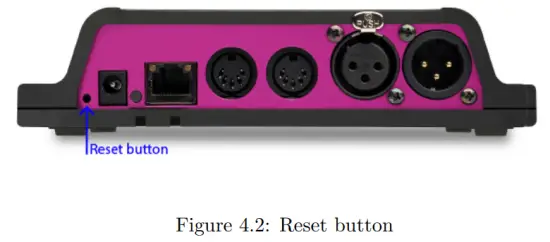
- vManager می تواند برای شناسایی TimeCore در شبکه استفاده شود. پس از یافتن، نرم افزار vManager (شکل فصل 10) امکان تغییر آدرس IP، ماسک زیر شبکه و تنظیمات DHCP را فراهم می کند.
- اگر آدرس IP قبلاً شناخته شده باشد، مرور به این آدرس با استفاده از مرورگر رایانه، TimeCore را نشان می دهد. web-رابط صفحه تنظیمات در این مورد web-interface تغییر تنظیمات مربوط به شبکه مشابه را امکان پذیر می کند.
- با فشار دادن کوتاه دکمه ریست روی دستگاه، بین آدرس های IP ثابت و خودکار جابجا می شود. با فشار دادن و نگه داشتن دکمه تنظیم مجدد (به شکل 4.2) روی دستگاه به مدت 3 ثانیه، دستگاه را به آدرس IP پیش فرض کارخانه و ماسک زیر شبکه پیکربندی مجدد می کند. هیچ تنظیمات دیگری تغییر نخواهد کرد. آدرس IP پیشفرض 192.168.1.10 با ماسک زیر شبکه روی 255.255.255.0 تنظیم شده است.
4.2Web-رابط
TimeCore دارای یک داخلی است web-سرور این web-رابط از طریق یک مرورگر استاندارد قابل دسترسی است. توصیه می شود از هر یک از مرورگرهای زیر استفاده کنید:
- مایکروسافت اج
- Google Chrome (نسخه 102 یا بالاتر)
- Apple Safari (نسخه 15 یا بالاتر)
- موزیلا فایرفاکس (نسخه 54 یا بالاتر)
را web-interface شما را قادر می سازد تا TimeCore را پیکربندی و برنامه ریزی کنید. هنگام مرور در واحد ابتدا صفحه اصلی (شکل 4.3) ظاهر می شود. صفحه اصلی فقط خواندنی است. اطلاعات را ارائه می دهد اما اجازه تغییر هیچ تنظیماتی را نمی دهد. صفحات دیگر تنظیمات بسیاری را ارائه می دهند که می توان آنها را ویرایش کرد. این صفحات در فصل های بعدی مورد بحث قرار خواهند گرفت.

4.2.1 Uptime
این قسمت نشان می دهد که دستگاه از آخرین راه اندازی مجدد چه مدت زنده بوده است.
4.2.2 آخرین نظرسنجی سرور
آخرین باری را نشان می دهد که زمان و تاریخ از یک سرور زمان NTP واکشی شده است.
4.2.3 IP Master
هنگامی که دستگاه در حالت Stand Alone نیست، این قسمت آدرس IP سیستمی را نشان می دهد که بر این TimeCore مسلط است. برای اطلاعات بیشتر در مورد حالت های عملکرد به فصل 5 مراجعه کنید.
4.3 دسترسی از طریق اینترنت
TimeCore از طریق اینترنت قابل دسترسی است. دو راه برای دستیابی به این وجود دارد: Port Forwarding و VPN.
- راهاندازی پورت در روتر نسبتاً آسان است. هر روتر متفاوت است، بنابراین توصیه می شود به اسناد روتر مراجعه کنید (گاهی اوقات به آن NAT یا Port-Redirecting گفته می شود). لطفاً توجه داشته باشید که ارسال پورت امن نیست، زیرا هر کسی می تواند از این طریق به TimeCore دسترسی داشته باشد.
- دسترسی از طریق یک تونل شبکه خصوصی مجازی (VPN) به تلاشهای راهاندازی بیشتری نیاز دارد، همچنین روتر باید از ویژگی VPN پشتیبانی کند. پس از راه اندازی، این یک راه بسیار امن برای برقراری ارتباط با TimeCore است. VPN یک فناوری شبکه است که یک اتصال شبکه ایمن را از طریق یک شبکه عمومی مانند اینترنت یا یک شبکه خصوصی متعلق به یک ارائه دهنده خدمات ایجاد می کند. شرکتهای بزرگ، مؤسسات آموزشی و سازمانهای دولتی از فناوری VPN استفاده میکنند تا کاربران راه دور را قادر به اتصال ایمن کنند.
به یک شبکه خصوصی برای اطلاعات بیشتر در مورد VPN لطفاً به ادامه مطلب مراجعه کنید http://whatismyipaddress.com/vpn.
حالت های عملیاتی
TimeCore می تواند در سه حالت کار کند که هر حالت رفتار متفاوتی از دستگاه را در پی دارد.
- مستقل
- برده
- CueluxPro
به طور پیش فرض TimeCore در حالت مستقل عمل می کند.

نوار وضعیت در پایین web-رابط (شکل 5.1) حالت کار فعلی را نشان می دهد. هنگامی که توسط CueluxPro تسلط بر صفحه اصلی web-interface آدرس IP سیستم CueluxPro را نشان می دهد (شکل 5.2).
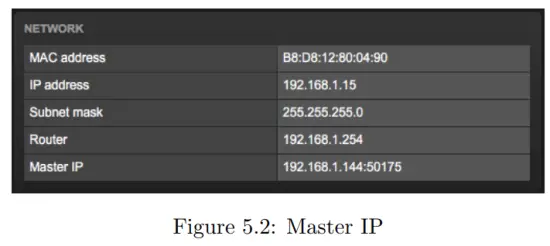
5.1 حالت مستقل
در این حالت TimeCore یک دستگاه مستقل برای کنترل روشنایی است.
معمولاً با محتوای روشنایی بارگذاری میشود و برای پاسخ به محرکهای خارجی و/یا زمانبندی داخلی برنامهریزی میشود. این رفتار پیش فرض یک TimeCore است. هر زمان که TimeCore در حالت Slave یا CueluxPro نباشد، حالت مستقل فعال است.
5.2 حالت برده
برخی از طراحیهای نورپردازی سخت میتوانند به بیش از چهار جهان DMX نیاز داشته باشند.
هنگامی که چندین واحد TimeCore برای ایجاد یک سیستم چندجهانی بزرگ ترکیب می شوند، نیاز به همگام سازی آن دستگاه های TimeCore وجود دارد. حالت Slave این را تسهیل می کند. شکل 5.3 را ببینید.
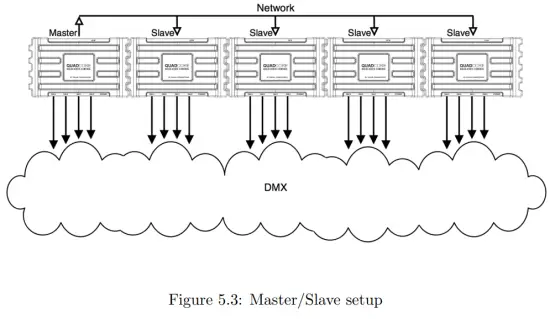
هنگامی که در حالت Slave، TimeCore توسط یک Master-TimeCore کنترل می شود و دیگر مسئول پخش و زمان بندی آن نیست. استاد به این امر رسیدگی می کند. تمام چیزی که برده نیاز دارد این است که محتوای روشنایی را در مسیرهای خود داشته باشد.
Master-TimeCore تمام بردهای خود را کنترل می کند تا همان آهنگ ها را فعال کرده و پخش آن آهنگ ها را هماهنگ نگه دارد.
لازم است تمام برنامه نویسی های عملی را در Master-TimeCore قرار دهید. در واقع اطلاعات پخش داخل Slave ها توسط master رونویسی می شود.
Master این کار را انجام می دهد زیرا یک کپی از داده های پخش خود را در هر Slave ذخیره می کند تا در صورت قطع ارتباط بین master و slave، Slave بتواند به طور مستقل ادامه دهد.
مکان منطقی لیست های اکشن و اکشن برای سیستم master/slave نیز در داخل master است، اما امکان قرار دادن اکشن ها در یک Slave وجود دارد و آنها اجرا می شوند.
5.3 حالت CueluxPro
CueluxPro (شکل 5.4 را ببینید) یک کنسول نورپردازی مبتنی بر نرم افزار است که همراه با TimeCore است. هدف TimeCore در این حالت این است که رابطی بین CueluxPro و وسایل روشنایی DMX باشد. بنابراین TimeCore داده های دریافتی از نرم افزار CueluxPro را به خروجی های DMX خود ارسال می کند. در طول این حالت، تمام پخش داخلی و برنامه ریزی در TimeCore به حالت تعلیق در می آید. شکل 5.5 یک سیستم معمولی CueluxPro/TimeCore را نشان می دهد.

TimeCore به محض اینکه در یک یا چند جهان در نرم افزار CueluxPro وصله شود، وارد حالت CueluxPro می شود. این حالت با حذف وصله TimeCore یا بستن نرم افزار CueluxPro خارج می شود.
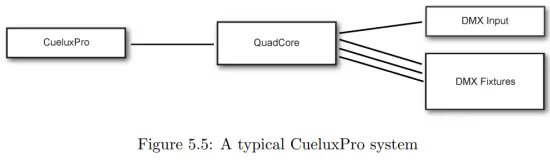
استفاده از نرم افزار CueluxPro در ترکیب با TimeCore منجر به یک سیستم کنترل روشنایی با مجموعه ای از ویژگی های بزرگتر از استفاده از TimeCore به تنهایی در حالت مستقل می شود. ویژگی های CueluxPro:
- کتابخانه شخصیت با بیش از 3000 دستگاه
- ژنراتور FX
- Matrix Pixel-Mapping
- گروه ها
- پالت ها
- ویرایشگر جدول زمانی
CueluxPro همچنین می تواند برای تولید محتوای روشنایی که می تواند در TimeCore آپلود شود استفاده شود. پس از آپلود، TimeCore می تواند به صورت مستقل استفاده شود. برای اطلاعات در مورد نحوه استفاده از CueluxPro لطفاً به کتابچه راهنمای CueluxPro در Visual Productions مراجعه کنید webسایت این راهنما دستورالعمل هایی را برای اتصال به CueluxPro و آپلود محتوا در TimeCore ارائه می دهد.
نمایش کنترل
TimeCore می تواند با دنیای خارج تعامل داشته باشد. می تواند پیام ها و مقادیر را از طریق پروتکل های مختلف دریافت کند و می تواند پروتکل های زیادی را ارسال کند. میتوان TimeCore را با پاسخ دادن خودکار به سیگنالهای دریافتی، خودکار کرد. یک سابقampیکی از این موارد شروع ساعت کد زمانی پس از دریافت یک پیام شبکه UDP خاص است. صفحه نمایش کنترل (شکل 6.1 را ببینید) این نوع برنامه نویسی را قادر می سازد.
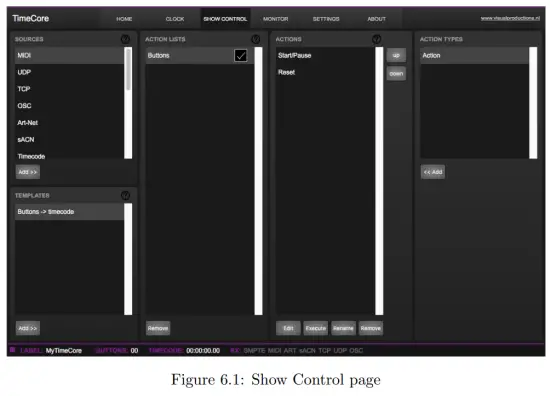
صفحه نمایش کنترل سیستمی از "اقدامات" را ارائه می دهد. سیگنالی که TimeCore باید به آن پاسخ دهد یا شاید آن را به سیگنال دیگری تبدیل کند، باید در یک کنش بیان شود. تبدیل پروتکل های کد زمانی استثنا است. این را می توان در صفحه تنظیمات (به صفحه 36 مراجعه کنید) انجام داد. قبل از برنامه ریزی اقدامات
لطفا ساختار Show Control را در شکل 6.2 در نظر بگیرید.
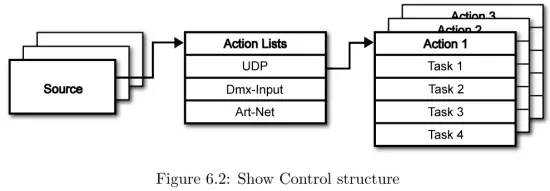
TimeCore قادر به گوش دادن به پروتکل های مختلف است. این پروتکل های موجود در Sources فهرست شده اند، با این حال، TimeCore تنها می تواند به طور فعال به 8 پروتکل در یک زمان گوش دهد. پروتکلهای فعال در «فهرستهای اقدام» فهرست شدهاند. هر لیست اقدام می تواند شامل اقدامات باشد. در یک پروتکل/منبع، هر سیگنال فردی به اقدام خاص خود نیاز دارد. برای مثالampل، هنگام گوش دادن به کانال 1 و 2 در DMX ورودی، لیست اکشن DMX به دو عمل نیاز دارد. برای هر کانال یکی
در داخل اکشن، ماشه و وظایف را تعریف می کنیم. ماشه مشخص می کند که کدام سیگنال فیلتر شود. در DMX سابقampماشه به ترتیب روی "کانال 1" و "کانال 2" تنظیم می شود. وظایف تعیین می کنند که TimeCore در هنگام راه اندازی این عمل چه کاری انجام می دهد. چندین کار را می توان در عمل قرار داد. وظایفی برای طیف گسترده ای از ویژگی های TimeCore و پروتکل های خارجی موجود است. انواع وظایف در پیوست C در صفحه 60 به تفصیل آمده است.
لطفاً قبل از اجرای پیامهای OSC یا UDP ورودی به پیوست API در صفحه 68 مراجعه کنید. API از قبل عملکرد معمولی را از طریق OSC و UDP نشان می دهد و بنابراین ممکن است نیازی به پیاده سازی پیام های سفارشی نباشد.
6.1 منابع و فهرست های اقدام
فهرست منابع تمام پروتکلهایی را که TimeCore قادر به دریافت آن است، نشان میدهد.
همچنین شامل ویژگیهای داخلی است که میتواند رویدادهایی را ایجاد کند که میتوان از آنها برای راهاندازی اقدامات استفاده کرد، مانند رویداد power-up. این منابع در دسترس هستند، با این حال، تنها زمانی که به جدول کنش لیست منتقل شوند، به طور فعال به آنها گوش داده می شود.
| دکمه ها | یکی از دو دکمه سمت جلو فشار داده می شود |
| MIDI | پیام های MIDI |
| RTP-MIDI | پیام های شبکه RTP-MIDI |
| UDP | پیام های شبکه UDP |
| TCP | پیام های شبکه TCP |
| OSC | پیام شبکه OSC |
| آرت نت | داده های Art-Net DMX |
| sACN | داده های sACN DMX |
| کد زمان | سیگنال تایم کد، پروتکل کد زمانی ورودی را در صفحه تنظیمات مشخص کنید. |
| کیوسک | ماشه از Kiosc. برای هر Action می توان کنترل های مختلفی مانند دکمه ها و لغزنده ها، انتخابگر رنگ و غیره را انتخاب کرد ترتیب اقدامات ترتیب در کیوسک را کنترل خواهد کرد. |
| تصادفی ساز | تصادفی ساز می تواند یک عدد تصادفی تولید کند |
| سیستم | رویدادهایی مانند "روشن کردن" |
| متغیر | منبع متغیر در ترکیب با وظیفه متغیر کار می کند (برای اطلاعات بیشتر در مورد وظیفه متغیر لطفاً به انواع وظایف مراجعه کنید). وظیفه متغیر مقداری را تعیین می کند که یک لیست فعال فعال با متغیر به عنوان منبع تعیین می کند به عنوان یک ماشه استفاده خواهد شد. TimeCore مقادیر 8 متغیر را بین چرخه های قدرت حفظ نمی کند. |
| تایمر | 4 تایمر داخلی در TimeCore وجود دارد. زمانی که تایمر منقضی شود، رویدادی مطرح میشود. تایمرها توسط وظایف تایمر تنظیم و فعال می شوند. |
| لیست کاربران 1-4 | این لیستهای اکشن هرگز رویدادی را راهاندازی نمیکنند، اما برای برنامهنویسی پیشرفته مفید هستند. |
Action-list ها را می توان با غیرفعال کردن چک باکس آنها در صفحه نمایش کنترل به طور موقت به حالت تعلیق درآورد. همچنین وظیفه ای برای تغییر خودکار وضعیت این چک باکس وجود دارد.
6.2 اقدامات
اقدامات زمانی انجام می شود که سیگنال خاصی دریافت شود. این سیگنال توسط ماشه تعریف می شود. یک ماشه همیشه نسبت به لیست اکشنی است که اقدام به آن تعلق دارد.
برای مثالampهنگامی که نوع ماشه روی "کانال" تنظیم می شود، اگر کنش در لیست "ورودی DMX" قرار گیرد به یک کانال DMX اشاره می کند و اگر عمل در یک Art- باشد به معنی یک کانال Art-Net واحد است. فهرست اقدام خالص.
یک ماشه توسط فیلدهای نوع ماشه، مقدار ماشه و قسمت ماشه تعیین می شود.
اگرچه این فیلدها برای همه فهرستهای اقدام قابل اجرا نیستند و به همین دلیل گاهی اوقات در فهرست حذف میشوند web رابط کاربری گرافیکی. فیلد نوع ماشه مشخص می کند که عمل با چه نوع سیگنالی راه اندازی می شود. برای مثالampهنگام انجام یک عمل در لیست دکمه، بین انواع ماشه «پرس کوتاه» و «فشار طولانی» انتخاب وجود دارد. مقدار ماشه مقدار واقعی سیگنال را مشخص می کند. در دکمه سابقampمقدار ماشه نشان دهنده کدام دکمه است.
در برخی از لیستهای اکشن، کنشها نیاز به تعیین سمت ماشه نیز دارند. فلانک مقداری را که سیگنال باید قبل از شروع عمل داشته باشد را مشخص می کند. برای مثالampهنگامی که یک عمل از یک لیست Kiosc راه اندازی می شود و به دکمه ای در نرم افزار Kiosc مرتبط می شود، طرف تعیین می کند که آیا فقط زمانی که دکمه پایین می آید یا فقط زمانی که بالا می رود فعال شود. ضمیمه B یک over ارائه می دهدview از انواع ماشه موجود
یک اکشن لیست می تواند تا 48 اقدام داشته باشد، در سراسر سیستم حداکثر 64 اقدام وجود دارد.
6.3 وظایف
وظایف به یک عمل اضافه می شود تا مشخص شود هنگام اجرا چه کاری باید انجام شود.
حداکثر 8 کار می تواند در یک عمل گنجانده شود، در کل سیستم حداکثر 128 کار وجود دارد. وظایف به ترتیب لیست اجرا می شوند. طیف گسترده ای از وظایف برای انتخاب وجود دارد، آنها شامل تغییر هر یک از ویژگی های نرم افزار داخلی مانند ساعت کد زمان و صفحه نمایش LED، همچنین ارسال پیام از طریق هر یک از پروتکل های پشتیبانی شده است.
وظایف در دسته بندی سازماندهی شده اند. هنگامی که یک کار از این دسته ها انتخاب می شود، هر کار امکان انتخاب بیشتر بین چندین ویژگی و عملکرد را فراهم می کند.
وظایف حداکثر شامل دو پارامتر است که ممکن است برای اجرای آن مورد نیاز باشد.
یک کار را می توان با انتخاب آن و فشار دادن دکمه "اجرا" در گفتگوی ویرایش عمل آزمایش کرد. عمل کامل را نیز می توان آزمایش کرد. به صفحه نمایش کنترل بروید، عمل را انتخاب کنید و دکمه "اجرا" را فشار دهید.
ضمیمه B شرح مفصلی را ارائه می دهدview از وظایف، ویژگی ها، توابع و پارامترهای موجود.
6.4 الگوها
صفحه نمایش کنترل لیستی از الگوها را ارائه می دهد. یک الگو مجموعه ای از اکشن لیست، اقدامات و وظایف است. این الگوها TimeCore را برای انجام عملکردهای معمولی پیکربندی می کنند. برای سابقampساعت کد زمان را با دو دکمه کنترل کنید یا وضعیت کد زمان را روی نمایشگر LED نشان دهید.
بنابراین الگوها در زمان صرفه جویی می کنند. در غیر این صورت اقدامات باید به صورت دستی تنظیم می شد.
آنها همچنین می توانند به عنوان یک راهنمای برای نرم کردن منحنی یادگیری در اقدامات عمل کنند. از افزودن یک الگو و سپس کاوش در اقدامات و وظایف ایجاد شده توسط آن می توان چیزهای زیادی آموخت. لطفاً توجه داشته باشید که برخی از الگوها نیاز به تغییر تنظیمات در صفحه تنظیمات دارند. ضمیمه A یک over می دهدview از قالب های موجود
6.5 متغیرها
متغیرها حافظه های داخلی هستند که می توانند مقداری را در خود نگه دارند. عددی در محدوده [0,255]. 8 متغیر وجود دارد و معمولاً برای برنامه نویسی کنترل نمایش پیشرفته استفاده می شود. در IoCore2، محتوای متغیر بین چرخه های قدرت ذخیره نمی شود.
متغیرها را می توان با وظایف تنظیم کرد. متغیرها را میتوان بهعنوان منبع اضافه کرد تا با تغییر مقدار متغیر، اقداماتی فعال شوند.
6.6 تصادفی ساز
تصادفی ساز یک ویژگی نرم افزار داخلی است که می تواند یک عدد (شبه) تصادفی تولید کند. این برای ایجاد یک رویداد یک صحنه نورپردازی تصادفی در یک محیط موضوعی مفید است. تصادفی ساز توسط Randomizertask فعال می شود. نتیجه محاسبه تصادفی ساز را می توان با گرفتن رویداد در Randomizer-actionlist به دست آورد.
مانیتورها
این صفحه به کاربر اجازه میدهد تا دادههای ورودی و خروجی، هم دادههای نوع MIDI (نگاه کنید به شکل 7.1) و هم پیامهای کنترلی (به شکل 7.2) بازرسی کند.
نظارت بر داده های ورودی و خروجی می تواند به کاربر در عیب یابی در طول برنامه نویسی کمک کند.
در صفحه مانیتور چهار منبع مختلف ورودی (MIDI، RTPMIDI، Art-Net و sACN) به همراه منابع ورودی و خروجی کنترل (TCP، UDP و OSC) یافت می شود. همچنین دسترسی به داده های ذخیره شده در 4 تایمر و 10 متغیر.
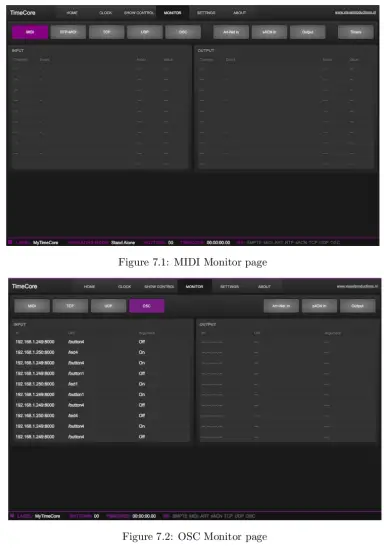
تنظیمات
تنظیمات TimeCore در بخشهایی سازماندهی شدهاند، به صفحه تنظیمات شکل 8.1 مراجعه کنید. این فصل هر بخش را مورد بحث قرار خواهد داد.
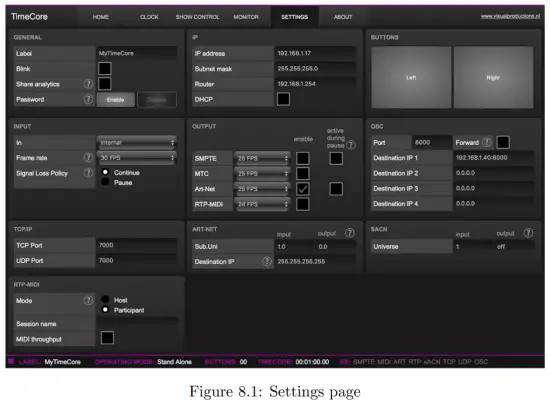
8.1 کلی
می توانید برچسب TimeCore را تغییر دهید. این برچسب را می توان برای متمایز ساختن واحد در مجموعه ای با چندین دستگاه استفاده کرد.
با فعال کردن چک باکس Blink LED دستگاه چشمک می زند تا به شناسایی آن در بین چندین دستگاه کمک کند.
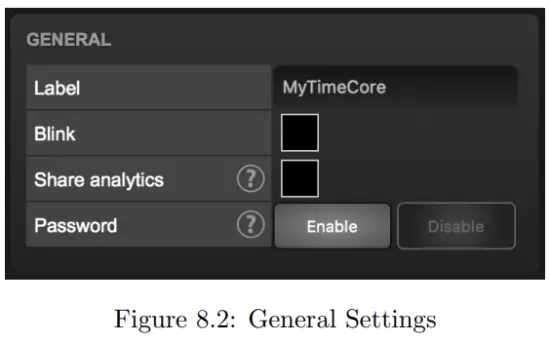
دستورات API مورد بحث در ضمیمه D با پیشوندی شروع می شود که به طور پیش فرض روی هسته تنظیم شده است. هنگام استفاده از چندین دستگاه از Visual Productions، اختصاص برچسبهای منحصربهفرد به این پیشوندها، بهویژه هنگام استفاده از پیامهای پخششده، میتواند مفید باشد. در مورد حلقه های بازخورد در پاراگراف D.4 بیشتر بخوانید.
با فعال کردن محافظت از رمز عبور می توان از ایجاد تغییرات در TimeCore توسط کاربران غیرمجاز جلوگیری کرد. پس از فعال کردن، رمز عبور را می توان از طریق غیرفعال کرد web-رابط (با استفاده از دکمه Disable) و دکمه تنظیم مجدد (شکل 4.2 را ببینید). برای غیرفعال کردن محافظت از رمز عبور، دکمه تنظیم مجدد را طولانی فشار دهید. این همچنین IP استاتیک دستگاه را به تنظیمات پیش فرض کارخانه برمی گرداند.
IP 8.2
فیلدهای IP برای تنظیم آدرس IP و ماسک زیر شبکه TimeCore هستند.
فیلد روتر فقط زمانی لازم است که از Port Forwarding استفاده شود. همچنین می توانید ویژگی DHCP را فعال یا غیرفعال کنید (برای اطلاعات بیشتر به فصل 4 در صفحه 18 مراجعه کنید).
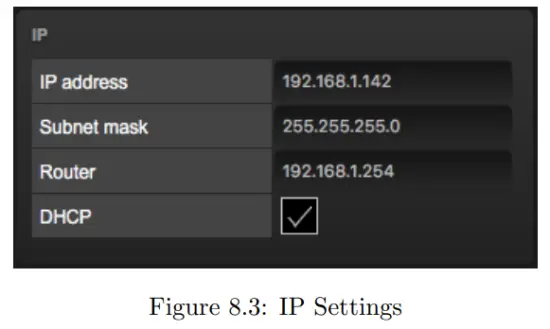
8.3 دکمه ها
دو دکمه در web-اینترفیس از دو دکمه فشاری روی دستگاه فیزیکی تقلید می کند. این دکمههای نرمافزاری برای آزمایش یا کنترل دستگاه زمانی که دور از دسترس شما قرار میگیرد مفید هستند.
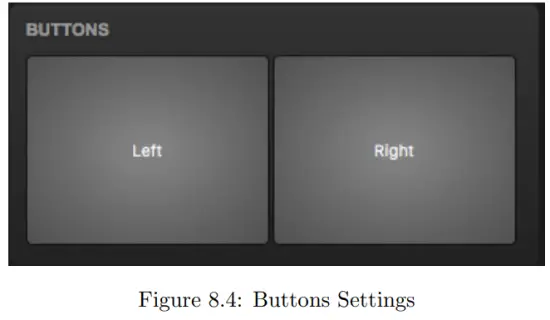
8.4 ورودی
این بخش منبع تایمکد TimeCore را تعیین می کند. گزینه ها عبارتند از:
| منبع | توضیحات |
| داخلی | Timecode به صورت داخلی توسط TimeCore تولید می شود |
| SMPTE | سیگنال LTC در کانکتور SMPTE IN دریافت شد |
| MTC | سیگنال MTC روی کانکتور MIDI IN دریافت شد |
| آرت نت | کد زمانی Art-Net از طریق پورت شبکه دریافت شده است |
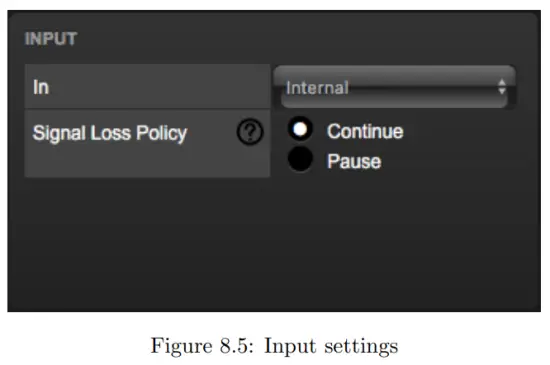
پروتکل SMPTE و Art-Net ابزاری برای تشخیص از دست دادن سیگنال از "مکث" زمان ارائه نمی دهند. بنابراین، "سیگنال از دست دادن سیاست" اجازه می دهد تا شما را به کنترل یک افت در سیگنال کد زمانی باید تفسیر شود.
| سیاست | توضیحات |
| ادامه دهید | در صورت از دست دادن سیگنال، TimeCore با استفاده از ساعت داخلی خود، کد زمانی را ادامه می دهد. هنگامی که سیگنال دوباره ظاهر شد، TimeCore دوباره با آن همگام می شود. |
| مکث کنید | TimeCore زمانی که سیگنال از بین برود، کد زمانی را متوقف می کند. به محض بازیابی سیگنال، زمان بندی را ادامه می دهد. |
8.5 خروجی
این بخش کنترل می کند که آیا هر پروتکل کد زمانی از TimeCore مخابره می شود.
هر پروتکل تایمکد تنظیمات نرخ فریم خاص خود را دارد.
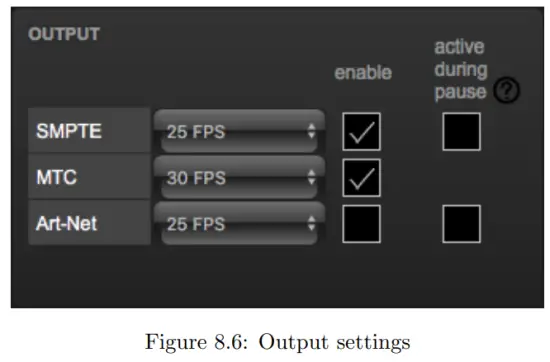
پروتکل SMPTE و Art-Net ابزاری برای نشان دادن "مکث" سیگنال کد زمانی ارائه نمی دهند. بنابراین، TimeCore یک چک باکس "فعال در حین مکث" برای کنترل رفتار سیگنال SMPTE و Art-Net در طول حالت مکث ارائه می دهد.
در صورت غیرفعال شدن، هر دو سیگنال SMPTE و Art-Net متوقف می شوند. هیچ سیگنالی تولید نخواهد شد در این مورد، تشخیص تفاوت بین «مکث» و «از دست دادن سیگنال» برای گیرنده سخت است.
وقتی "فعال در حین مکث" برای SMPTE فعال باشد، TimeCore فریم های SMPTE نامعتبر را در طول مکث ایجاد می کند. این به گیرنده این امکان را می دهد که همچنان فعالیت را در خط SMPTE تشخیص دهد (این مورد در هنگام از دست دادن سیگنال صدق نمی کند). وقتی چک باکس برای Art-Net فعال شد، TimeCore به تکرار آخرین فریم کد زمانی در طول مکث ادامه میدهد.
8.6OSC
تجهیزات خارجی که پیام های OSC را به TimeCore ارسال می کنند باید از شماره مشخص شده در قسمت "Port" آگاه باشند. این پورتی است که TimeCore برای پیام های دریافتی به آن گوش می دهد.
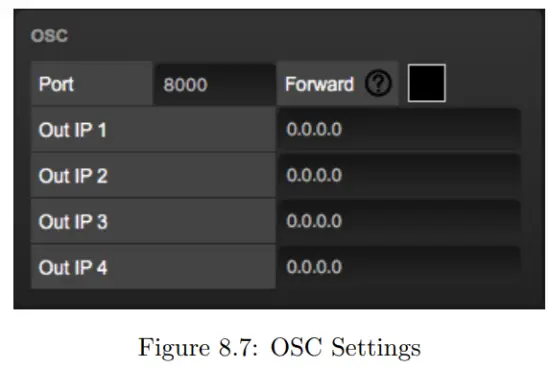
TimeCore پیام های OSC خروجی خود را به آدرس های IP مشخص شده در فیلدهای "Out IP" ارسال می کند. حداکثر چهار IP را می توان در اینجا مشخص کرد. از قالب "ipaddress:port" در این فیلدها استفاده کنید، به عنوان مثال "192.168.1.11:9000". اگر یک فیلد نباید استفاده شود، می توان آن را با IP 0.0.0.0: 0 پر کرد. این امکان وجود دارد که یک آدرس IP پخش مانند 192.168.1.255 را وارد کنید تا به بیش از چهار گیرنده دسترسی پیدا کنید.
با فعال کردن کادر چک Forward، TimeCore هر پیام OSC ورودی را کپی میکند و آدرسهای مشخصشده در فیلدهای «Out IP» را برای آن ارسال میکند.
8.7TCP/IP
پورت های گوش دادن را برای پیام های TCP و UDP تعریف می کند. سیستم های خارجی که قصد ارسال پیام TCP یا UDP را به TimeCore دارند باید آدرس IP واحد و شماره پورت را بدانند. به طور پیش فرض هر دو پورت روی 7000 تنظیم شده اند.
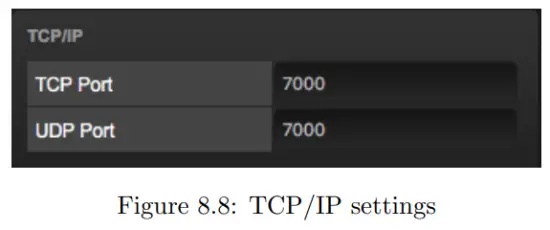
8.8 Art-Net
ویژگی Art-Net (داده DMX) در TimeCore از یک جهان خارج و یک جهان در داخل پشتیبانی می کند. این جهان ها را می توان به هر یک از 256 جهان موجود در پروتکل Art-Net نگاشت. کیهان در قالب 'subnet.universe' وارد می شود، یعنی کمترین عدد جهان به صورت '0.0' نوشته می شود و بالاترین عدد جهان به عنوان '15.15' نشان داده می شود. انتقال خروجی Art-Net را می توان با وارد کردن "خاموش" در قسمت خروجی غیرفعال کرد.
IP مقصد تعیین می کند که داده های Art-Net خروجی به کجا ارسال شوند.
به طور معمول، این فیلد حاوی یک آدرس پخش مانند 2.255.255.255 است که داده های Art-Net را به محدوده IP 2.xxx ارسال می کند. یکی دیگر از شبکه های گسترده Art-Net
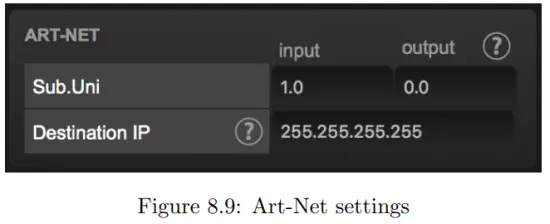
آدرس بازیگران 10.255.255.255 است. هنگام استفاده از آدرس پخش 255.255.255.255، تمام دستگاه های موجود در شبکه داده های Art-Net را دریافت خواهند کرد.
همچنین می توان آدرس unicast مانند 192.168.1.11 را پر کرد. در این صورت داده های Art-Net فقط به یک آدرس IP ارسال می شود. این کار بقیه شبکه را از هرگونه پیام شبکه Art-Net پاک نگه می دارد.
8.9sACN
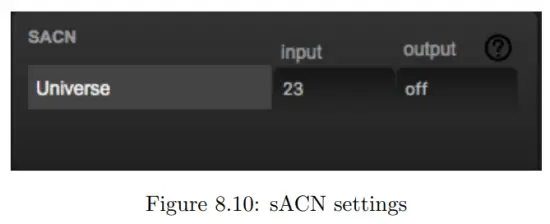
TimeCore از یک جهان sACN ورودی و 1 جهان خروجی پشتیبانی می کند.
هر میدان جهان باید عددی در محدوده [1,63999] داشته باشد. انتقال خروجی sACN را می توان با وارد کردن «خاموش» در قسمت خروجی sACN غیرفعال کرد.
8.10RTP-MIDI
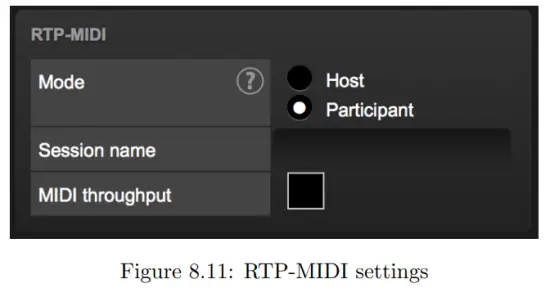
برای بحث مفصل در مورد نحوه تنظیم اتصال RTP-MIDI به فصل 9 مراجعه کنید.
RTP-MIDI
TimeCore از RTP-MIDI پشتیبانی می کند. این یک پروتکل برای ارسال پیام های MIDI از طریق اترنت است. در این فصل نحوه تنظیم ارتباط بین TimeCore و یک کامپیوتر بحث شده است.
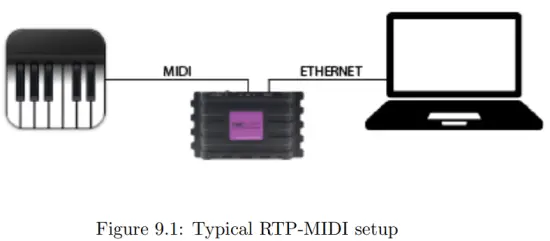
شکل 9.1 یک تنظیم معمولی RTP-MIDI را نشان می دهد. کامپیوتر از طریق اترنت به TimeCore متصل می شود. این به رایانه اجازه می دهد تا پیام های MIDI را به TimeCore ارسال کند. از این پیام ها می توان برای کنترل داخلی TimeCore استفاده کرد.
متناوبا، پیام ها را می توان با استفاده از TimeCore به عنوان رابط MIDI به پورت فیزیکی MIDI در TimeCore ارسال کرد.
به همین ترتیب، پیامهای MIDI تولید شده توسط TimeCore داخلی را میتوان از طریق RTP-MIDI در رایانه دریافت کرد. و همچنین پیام های MIDI دریافت شده در پورت MIDI فیزیکی.
چک باکس MIDI Throughput در شکل 9.2 ارسال RTP-MIDI به درگاه MIDI فیزیکی TimeCore را فعال می کند. هنگامی که غیرفعال است، پیام های RTP-MIDI دریافت شده از رایانه فقط می توانند به صورت داخلی در TimeCore استفاده شوند.
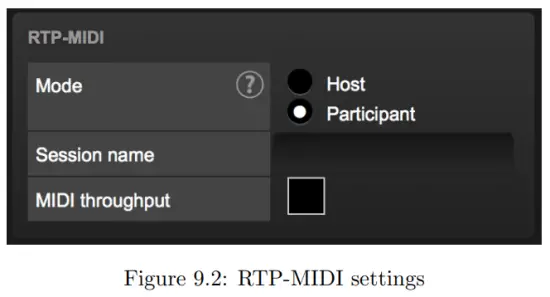
9.1 جلسات
برای برقراری ارتباط از طریق RTP-MIDI یک "جلسه" مورد نیاز است. یک جلسه RTP-MIDI توسط یک میزبان و یک یا چند شرکت کننده تشکیل می شود. یک شرکت کننده به یک میزبان متصل می شود. بنابراین، این میزبان باید از قبل در شبکه در دسترس باشد.
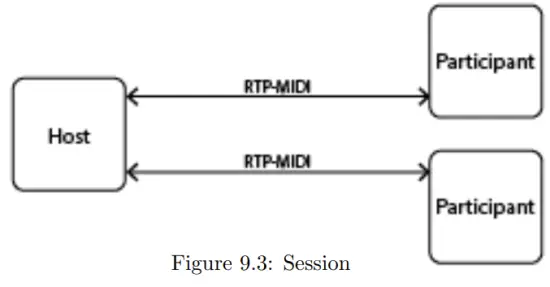
TimeCore می تواند به عنوان میزبان یا به عنوان شرکت کننده عمل کند. این انتخاب در صفحه تنظیمات انجام می شود (شکل 9.2 را ببینید).
9.1.1 میزبان
زمانی که TimeCore به عنوان میزبان پیکربندی شود یک جلسه ایجاد می کند. نام این جلسه از برچسب TimeCore به اضافه شماره سریال آن گرفته شده است. برای مثالampیک TimeCore با برچسب "MyTimeCore" و سریال 201620001 منجر به نام جلسه mytimecore201620001 می شود.
هنگامی که TimeCore پیامی را از طریق RTP-MIDI ارسال می کند، این پیام برای همه شرکت کنندگان ارسال می شود. TimeCore قادر است با حداکثر 4 شرکت کننده به طور همزمان ارتباط برقرار کند.
9.1.2 شرکت کننده
اگر TimeCore به عنوان شرکت کننده پیکربندی شده باشد، سعی می کند به یک جلسه با نامی که در قسمت "نام سرویس" تعریف شده است متصل شود (شکل 9.2 را ببینید).
9.2 راه اندازی کامپیوتر
رایانه همچنین باید یک جلسه میزبانی کند یا به یک جلسه موجود بپیوندد.
این پاراگراف نحوه تنظیم آن را در macOS و Windows توضیح می دهد.
9.2.1 macOS
RTP-MIDI به طور بومی توسط سیستم عامل macOS پشتیبانی می شود. لطفا مراحل بعدی را برای تنظیم آن دنبال کنید.
- Application/Utilities/Audio Midi Setup را باز کنید
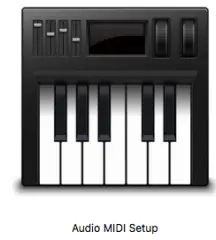
- روی "پنجره" کلیک کنید و "Show Midi Studio" را انتخاب کنید.

- روی "شبکه" دوبار کلیک کنید

- با راهاندازی «میزبان» در صفحه 42 یا راهاندازی «شرکتکننده» در صفحه 43 ادامه دهید.
9.2.2 ویندوز
سیستم عامل ویندوز از RTP-MIDI با کمک درایور پشتیبانی می کند. ما درایور rtpMIDI را از Tobias Erichsen توصیه می کنیم. از آن قابل دانلود است http://www.tobias-erichsen.de/software/rtpmidi.html. درایور را نصب کنید و باز کنید. سپس با راهاندازی «میزبان» در صفحه 42 یا راهاندازی «شرکتکننده» در صفحه 43 ادامه دهید.
9.2.3 میزبان + شرکت کننده
مراحل بعدی را برای راه اندازی رایانه خود به عنوان میزبان یا شرکت کننده دنبال کنید.
- اگر قبلاً هیچ جلسه ای وجود ندارد، سپس با استفاده از دکمه + در زیر بخش My Sessions یک جلسه اضافه کنید.

- یک نام محلی و یک نام Bonjour انتخاب کنید.

- جلسه را فعال کنید
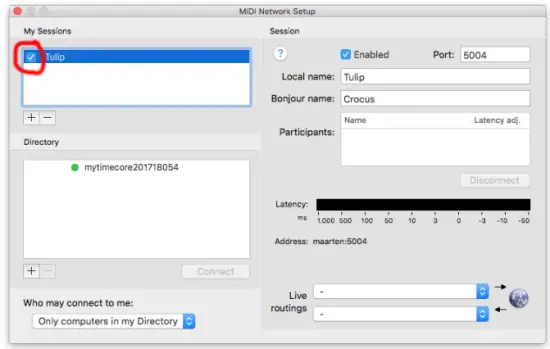
- "هر کسی" را در قسمت "چه کسی میتواند به من متصل شود" را تنظیم کنید.

9.2.4 شرکت کننده
برای پیوستن به جلسه ای که توسط میزبان دیگری ایجاد شده است، جلسه را در لیست Directory انتخاب کرده و روی دکمه Connect کلیک کنید.
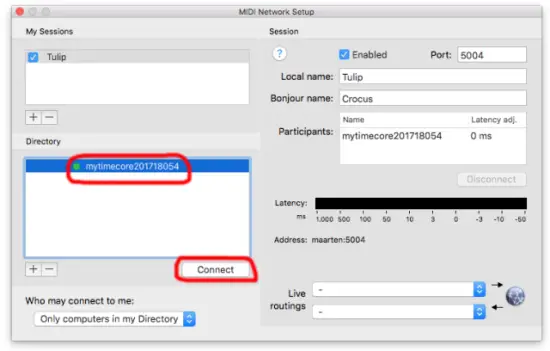
در صورتی که TimeCore به طور خودکار در فهرست دایرکتوری قابل مشاهده نباشد، می توان آن را به صورت دستی اضافه کرد. بر روی دکمه + در زیر بخش Directory کلیک کنید.
شما آزادید که هر نامی که دوست دارید به آن بدهید. فیلد Host باید حاوی آدرس IP TimeCore باشد. قسمت Port باید 65180 باشد. در ویندوز میزبان و پورت با یک کاراکتر ":" از هم جدا می شوند (مثلاً 192.168.1.10:65180).
vManager
یک ابزار نرم افزاری رایگان به نام vManager برای مدیریت دستگاه ها توسعه یافته است. vManager اجازه می دهد تا:
- آدرس IP، ماسک زیر شبکه، روتر و DHCP را تنظیم کنید
- از داده ها و تنظیمات داخلی دستگاه نسخه پشتیبان تهیه و بازیابی کنید
- ارتقاء سیستم عامل را انجام دهید
- با چشمک زدن LED یک دستگاه خاص (در تنظیم چند دستگاه) را شناسایی کنید
- به حالت پیش فرض کارخانه برگردید

همانطور که در شکل 10.1 مشاهده می شود، بخش زیر دکمه های vManager را توضیح می دهد.
10.1 پشتیبان گیری
می توان از تمام داده های برنامه نویسی داخل دستگاه بک آپ تهیه کرد. این پشتیبان file (یک XML) بر روی هارد دیسک کامپیوتر ذخیره می شود و می توان آن را به راحتی از طریق ایمیل یا کارت USB منتقل کرد. داده های پشتیبان را می توان از طریق دکمه Restore بازیابی کرد.
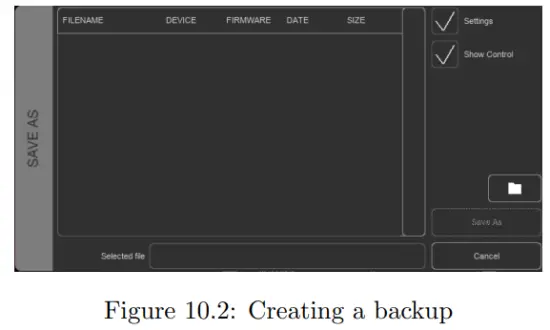
برنامه های توزیع شده توسط فروشگاه های برنامه اجازه دسترسی ندارند fileخارج از این مکان تعیین شده است. مهم است که بدانید vManager کجا خود را ذخیره می کند files، در صورت تمایل به انتقال یک نسخه پشتیبان file به مموری استیک یا دراپ باکس.
تعیین شده file مکان برای هر سیستم عامل متفاوت است و احتمالاً یک مسیر طولانی و مبهم است. به همین دلیل، vManager یک میانبر برای صحیح در اختیار شما قرار می دهد file مکان یک دکمه پوشه را می توان در file دیالوگ های مرتبط با کلیک بر روی این دکمه a باز می شود file مرورگر در پوشه مناسب
10.2 ارتقاء سیستم عامل
برای ارتقاء سیستم عامل، ابتدا دستگاه را انتخاب کرده و دکمه Upgrade Firmware را فشار دهید. دیالوگ امکان انتخاب از لیست نسخه های سیستم عامل موجود را فراهم می کند.
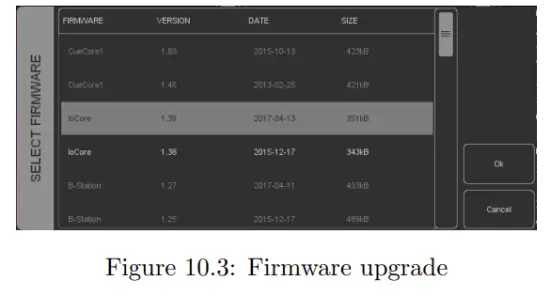
هشدار: اطمینان حاصل کنید که برق دستگاه در طول فرآیند ارتقا قطع نمی شود.
10.3 تنظیم تاریخ و زمان
با انتخاب یک دستگاه و کلیک کردن روی دکمه تنظیم تاریخ و زمان، می توان به سرعت تاریخ و زمان رایانه را در دستگاه کپی کرد. همه دستگاههای Visual Productions دارای ساعت بیدرنگ داخلی نیستند. TimeCore چنین RTC ندارد.
10.4 پلک زدن
LED دستگاه را می توان روی Blink fast برای شناسایی واحد خاص در بین چندین دستگاه تنظیم کرد. چشمک زدن با دوبار کلیک کردن روی یک دستگاه در لیست دستگاه ها یا با انتخاب یک دستگاه و سپس کلیک کردن روی دکمه چشمک زدن فعال می شود.
10.5 پیش فرض های کارخانه
تمام داده های کاربر مانند نشانه ها، آهنگ ها و اقدامات در حافظه فلش روی برد ذخیره می شوند. آنها به طور کامل پاک می شوند و با فشار دادن دکمه Factory Defaults همه تنظیمات به حالت پیش فرض خود باز می گردند. این عمل بر تنظیمات IP دستگاه تأثیری ندارد.
10.6 راه اندازی مجدد
دکمه Reboot به شما امکان می دهد دستگاه را از راه دور راه اندازی مجدد کنید. این برای آزمایش رفتار واحد پس از یک چرخه برق مفید است.
10.7 نصب vManager
برنامه vManager در طیف گسترده ای از سیستم عامل ها، هم موبایل و هم دسکتاپ در دسترس است.
این نرمافزارها از طریق فروشگاههای برنامهنویسی توزیع میشوند تا advan شوندtagدریافت بهروزرسانیهای نرمافزار آینده بهطور خودکار.
10.7.1 iOS
vManager را میتوانید از فروشگاه اپل iOS دانلود کنید https://itunes.apple.com/us/app/vman/id1133961541.
10.7.2 اندروید
vManager را میتوانید در فروشگاه Google Play پیدا کنید https://play.google.com/store/apps/details?id=org.visualproductions.manager.
اندروید 5.0 یا بالاتر مورد نیاز است.
10.7.3 ویندوز
از فروشگاه مایکروسافت در https://www.microsoft.com/en-us/p/vmanager/9nblggh4s758.
ویندوز 10 مورد نیاز است.
10.7.4 macOS
از فروشگاه app macOS Apple در آدرس بازدید کنید https://apps.apple.com/us/app/vmanager/id1074004019.
macOS 11.3 توصیه می شود.
10.7.5 اوبونتو
شما می توانید vManager را از Snapcraft در https://snapcraft.io/vmanager.
همچنین، می توان آن را با استفاده از خط فرمان نصب کرد:
snap find vmanager
اسنپ نصب vmanager
برای به روز رسانی برنامه ها بعداً از طریق خط فرمان نوع: snap refresh vmanager
اوبونتو 22.04 LTS توصیه می شود. این نرم افزار فقط برای معماری amd64 در دسترس است.
کیوسک
Kiosc یک برنامه کاربردی برای ایجاد رابط های کاربری صفحه لمسی سفارشی برای طیف وسیعی از کنترل کننده های نور از Visual Productions است. Kiosc طوری طراحی شده است که هیچ قابلیت ویرایشی نداشته باشد، و آن را به یک رابط ضد احمق تبدیل می کند که می تواند با خیال راحت به اپراتورهای غیر فنی ارائه شود.
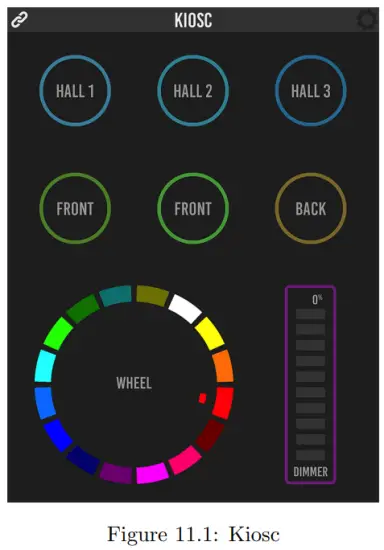
Kiosc راه ایده آلی برای کنترل از راه دور کنترل کننده های روشنایی حالت جامد ما مانند CueluxPro، CueCore1، CueCore2، QuadCore، IoCore1، IoCore2، LPU-2، DaliCore، B-Station1 و TimeCore است. Kiosc شما را قادر می سازد صحنه ها یا از پیش تنظیم شده را انتخاب کنید، سطوح شدت را تنظیم کنید یا رنگ های RGB را انتخاب کنید.
همچنین می توانید از آن برای کنترل تجهیزات AV شخص ثالث استفاده کنید. Kiosc به OSC، UDP و TCP صحبت می کند.
Kiosc به عنوان برنامه نرم افزاری و به عنوان یک محصول فیزیکی در دسترس است. نسخه سخت افزاری Kiosc یک صفحه نمایش لمسی 7 اینچی روی دیوار است که Kiosc از قبل نصب شده است. این دستگاه توسط PoE تغذیه می شود و فقط به اتصال RJ-45 نیاز دارد.
 لطفاً کتابچه راهنمای Kiosc را بخوانید https://www.visualproductions.nl/downloads برای جزئیات بیشتر
لطفاً کتابچه راهنمای Kiosc را بخوانید https://www.visualproductions.nl/downloads برای جزئیات بیشتر
ضمیمه ها
قالب ها
این پیوست در مورد الگوهای ارائه شده در صفحه نمایش کنترل بحث می کند.
| الگو | توضیحات |
| دکمه ها -> کد زمانی | دکمه سمت چپ شروع/توقف می کند. دکمه سمت راست کد زمانی را بازنشانی می کند. |
| حالت کد زمان -> نمایش | رویدادهای کد زمانی مانند شروع، مکث و توقف روی نمایشگر چاپ میشوند. |
انواع راه انداز
جداول زیر انواع مختلف محرک هایی را که می توان در CueluxPro استفاده کرد فهرست می کند. انواع مختلف با ارزش ها و کناره ها همراه هستند.
B.1 دکمه
دو دکمه در جلوی دستگاه.
| نوع ماشه | مقدار ماشه | جناح | توضیحات |
| دکمه | شماره دکمه | تغییر دهید | وضعیت دکمه تغییر می کند |
| دکمه | شماره دکمه | پایین | دکمه افسرده است |
| دکمه | شماره دکمه | Up | دکمه آزاد می شود |
| فشار کوتاه | شماره دکمه | – | دکمه لحظه ای افسرده می شود |
| فشار طولانی | شماره دکمه | – | دکمه برای مدت طولانی افسرده است |
B.2MIDI
| نوع ماشه | مقدار ماشه | جناح | توضیحات |
| پیام | آدرس | تغییر دهید | دریافت پیامی که با آدرس مطابقت دارد |
| پیام | آدرس | پایین | پیامی را دریافت کنید که با آدرس و مقدار غیر صفر مطابقت دارد |
| پیام | آدرس | Up | پیامی را دریافت کنید که با آدرس مطابقت دارد و مقدار آن صفر است |
| در حال دریافت | – | – | هر پیامی را دریافت کنید |
آدرس MIDI می تواند هر یادداشت روشن، یادداشت خاموش، کنترل-تغییر، تغییر برنامه و کنترل ماشین باشد.
B.3RTP-MIDI
| نوع ماشه | مقدار ماشه | جناح | توضیحات |
| پیام | آدرس | تغییر دهید | دریافت پیامی که با آدرس مطابقت دارد |
| پیام | آدرس | پایین | پیامی را دریافت کنید که با آدرس و مقدار غیر صفر مطابقت دارد |
| پیام | آدرس | Up | پیامی را دریافت کنید که با آدرس مطابقت دارد و مقدار آن صفر است |
| در حال دریافت | – | – | هر پیامی را دریافت کنید |
آدرس MIDI می تواند هر یادداشت روشن، یادداشت خاموش، کنترل-تغییر، تغییر برنامه و کنترل ماشین باشد.
B.4UDP
| نوع ماشه | مقدار ماشه | جناح | توضیحات |
| پیام | رشته | – | پیامی را دریافت کنید که با مقدار ماشه مطابقت دارد |
| در حال دریافت | – | – | هر پیامی را دریافت کنید |
کاربر می تواند رشته خود را به عنوان مقدار ماشه یک پیام تعریف کند. لطفا توجه داشته باشید که طول این رشته حداکثر 31 کاراکتر است.
| B.5 | TCP | |||
|
نوع ماشه |
مقدار ماشه |
جناح |
توضیحات |
|
| پیام | رشته | – | پیامی را دریافت کنید که با مقدار ماشه مطابقت دارد | |
| در حال دریافت | – | – | هر پیامی را دریافت کنید | |
کاربر می تواند رشته خود را به عنوان مقدار ماشه یک پیام تعریف کند. لطفا توجه داشته باشید که طول این رشته حداکثر 31 کاراکتر است.
| B.6 | OSC | |||
|
نوع ماشه |
مقدار ماشه |
جناح |
توضیحات |
|
| پیام | URI | تغییر دهید | پیامی را دریافت کنید که با URI مطابقت دارد | |
| پیام | URI | پایین | پیامی را دریافت کنید که با URI و مقدار غیر صفر مطابقت دارد | |
| پیام | URI | Up | پیامی را دریافت کنید که با URI مطابقت دارد و مقدار آن صفر است | |
| در حال دریافت | – | – | هر پیامی را دریافت کنید | |
کاربر می تواند URI خود را به عنوان مقدار ماشه یک پیام تعریف کند، با این حال، مشخصات OSC دیکته می کند که این رشته باید با علامت '/' شروع شود. لطفاً توجه داشته باشید که طول این رشته حداکثر 31 کاراکتر، از جمله '/' است.
B.7 Art-Net
| نوع ماشه | مقدار ماشه | جناح | توضیحات |
| کانال | آدرس DMX | تغییر دهید | تغییر کانال |
| کانال | آدرس DMX | پایین | کانال غیر صفر می شود |
| کانال | آدرس DMX | Up | کانال صفر میشه |
| UniverseA | – | – | تغییر سطح DMX در جهان |
| در حال دریافت | – | تغییر دهید | شروع به دریافت یا از دست دادن سیگنال Art-Net کنید |
| در حال دریافت | – | پایین | سیگنال Art-Net گم شده |
| در حال دریافت | – | Up | شروع به دریافت سیگنال Art-Net کنید |
B.8sACN
| نوع ماشه | مقدار ماشه | جناح | توضیحات |
| کانال | آدرس DMX | تغییر دهید | تغییر کانال |
| کانال | آدرس DMX | پایین | کانال غیر صفر می شود |
| کانال | آدرس DMX | Up | کانال صفر میشه |
| UniverseA | – | – | تغییر سطح DMX در جهان |
| در حال دریافت | – | تغییر دهید | شروع به دریافت یا از دست دادن سیگنال sACN کنید |
| در حال دریافت | – | پایین | سیگنال sACN از دست رفته است |
| در حال دریافت | – | Up | شروع به دریافت سیگنال sACN کنید |
B.9 تایمکد
| نوع ماشه | مقدار ماشه | جناح | توضیحات |
| کد زمان | قاب | – | چارچوب کد زمانی ورودی رسیده است |
| در حال پخش | – | تغییر دهید | وضعیت پخش تغییر کرد |
| در حال پخش | – | بازی کنید | تایم کد شروع شد |
| در حال پخش | – | بازی نمی کند | کد زمان متوقف شد |
| مکث کرد | – | تغییر دهید | حالت مکث تغییر کرد |
| مکث کرد | – | مکث کنید | کد زمان متوقف شد |
| مکث کرد | – | مکث نیست | کد زمانی از سر گرفته شد |
| متوقف شد | – | تغییر دهید | حالت توقف تغییر کرد |
| متوقف شد | – | توقف کنید | کد زمان متوقف شد |
| متوقف شد | – | متوقف نمی شود | تایم کد شروع شد |
| دریافت SMPTE | – | تغییر دهید | دریافت تغییر کرد |
| دریافت SMPTE | – | شروع کنید | شروع به دریافت کنید |
| دریافت SMPTE | – | توقف کنید | دیگر دریافت نمی شود |
| دریافت MTC | – | تغییر دهید | دریافت تغییر کرد |
| دریافت MTC | – | شروع کنید | شروع به دریافت کنید |
| دریافت MTC | – | توقف کنید | دیگر دریافت نمی شود |
| دریافت RTP-MTC | – | تغییر دهید | دریافت تغییر کرد |
| دریافت RTP-MTC | – | شروع کنید | شروع به دریافت کنید |
| دریافت RTP-MTC | – | توقف کنید | دیگر دریافت نمی شود |
| دریافت کد زمانی Art-Net | – | تغییر دهید | دریافت تغییر کرد |
| دریافت کد زمانی Art-Net | – | شروع کنید | شروع به دریافت کنید |
| دریافت کد زمانی Art-Net | – | توقف کنید | دیگر دریافت نمی شود |
B.10 Kiosc
| نوع ماشه | مقدار ماشه | جناح | توضیحات |
| – | – | تغییر دهید | دکمه/Fader بالا یا پایین می رود |
| – | – | پایین | دکمه فشار داده می شود |
| – | – | Up | دکمه آزاد می شود |
هنگام ویرایش اکشن لیست Kiosc، امکان افزودن انواع مختلفی از اقدامات مانند دکمه، Fader و Color Picker وجود خواهد داشت. این عناصر در برنامه Kiosc که از Visual Productions در دسترس است، نمایش داده خواهند شد.
B.11 تصادفی ساز
| نوع ماشه | مقدار ماشه | جناح | توضیحات |
| نتیجه | – | – | Randomizer یک مقدار جدید ایجاد کرد |
| ارزش خاص | تعداد در محدوده [0,255] | – | Randomizer مقداری ایجاد کرد که مطابقت دارد |
B.12 سیستم
| نوع ماشه | مقدار ماشه | جناح | توضیحات |
| راه اندازی | – | – | IoCore2 روشن شده است |
| اتصال شبکه | – | تغییر دهید | اتصال شبکه برقرار یا قطع شد |
| اتصال شبکه | – | توقف کنید | اتصال شبکه قطع شد |
| اتصال شبکه | – | شروع کنید | اتصال شبکه برقرار شد |
| ReleasedByMaster | – | تغییر دهید | Master (به عنوان مثال CueluxPro) اتصال آزاد یا به دست آمده است |
| ReleasedByMaster | – | توقف کنید | اتصال استاد آزاد شد |
| ReleasedByMaster | – | شروع کنید | استاد اتصال به دست آورد |
B.13 متغیر
| نوع ماشه | مقدار ماشه | جناح | توضیحات |
| کانال | شاخص متغیر | – | متغیر مشخص شده تغییر می کند |
| متغیر 1 | شماره [0,255] | تغییر دهید | متغیر 1 به مقدار = یا # می شود |
| متغیر 1 | شماره [0,255] | پایین | متغیر 1 = به مقدار می شود |
| متغیر 1 | شماره [0,255] | Up | متغیر 1 به مقدار # می شود |
| متغیر 2 | شماره [0,255] | تغییر دهید | متغیر 2 به مقدار = یا # می شود |
| متغیر 2 | شماره [0,255] | پایین | متغیر 2 = به مقدار می شود |
| متغیر 2 | شماره [0,255] | Up | متغیر 2 به مقدار # می شود |
| متغیر 3 | شماره [0,255] | تغییر دهید | متغیر 3 به مقدار = یا # می شود |
| متغیر 3 | شماره [0,255] | پایین | متغیر 3 = به مقدار می شود |
| متغیر 3 | شماره [0,255] | Up | متغیر 3 به مقدار # می شود |
| متغیر 4 | شماره [0,255] | تغییر دهید | متغیر 4 به مقدار = یا # می شود |
| متغیر 4 | شماره [0,255] | پایین | متغیر 4 = به مقدار می شود |
| متغیر 4 | شماره [0,255] | Up | متغیر 4 به مقدار # می شود |
| متغیر 5 | شماره [0,255] | تغییر دهید | متغیر 5 به مقدار = یا # می شود |
| متغیر 5 | شماره [0,255] | پایین | متغیر 5 = به مقدار می شود |
| متغیر 5 | شماره [0,255] | Up | متغیر 5 به مقدار # می شود |
| متغیر 6 | شماره [0,255] | تغییر دهید | متغیر 6 به مقدار = یا # می شود |
| متغیر 6 | شماره [0,255] | پایین | متغیر 6 = به مقدار می شود |
| متغیر 6 | شماره [0,255] | Up | متغیر 6 به مقدار # می شود |
| متغیر 7 | شماره [0,255] | تغییر دهید | متغیر 7 به مقدار = یا # می شود |
| متغیر 7 | شماره [0,255] | پایین | متغیر 7 = به مقدار می شود |
| متغیر 7 | شماره [0,255] | Up | متغیر 7 به مقدار # می شود |
| متغیر 8 | شماره [0,255] | تغییر دهید | متغیر 8 به مقدار = یا # می شود |
| متغیر 8 | شماره [0,255] | پایین | متغیر 8 = به مقدار می شود |
| متغیر 8 | شماره [0,255] | Up | متغیر 8 به مقدار # می شود |
B.14 تایمر
| نوع ماشه | مقدار ماشه | جناح | توضیحات |
| – | شاخص تایمر | تغییر دهید | تایمر شروع یا متوقف می شود |
| – | شاخص تایمر | توقف کنید | تایمر متوقف می شود |
| – | شاخص تایمر | شروع کنید | تایمر شروع می شود |
B.15 Actionlist
| نوع ماشه | مقدار ماشه | جناح | توضیحات |
| – | فهرست اقدام | تغییر دهید | چک باکس فعال تغییر کرده است |
| – | فهرست اقدام | از کار افتاده است | چک باکس غیرفعال شده است |
| – | فهرست اقدام | فعال شد | چک باکس فعال شده است |
B.16 فهرست کاربران (1-4)
لیست های کاربران هیچ محرکی ندارند. فعالیتهای داخل فهرستهای کاربران را فقط میتوان با سایر اقدامات از طریق کار «عمل» با ویژگی «پیوند» فعال کرد.
انواع وظایف
Tasks به شما این امکان را می دهد که عملکردهای IoCore2 را خودکار کنید. همه این قابلیت ها در انواع کار دسته بندی می شوند. این پیوست فهرستی از انواع کارها را ارائه می دهد. جداول یک اور را نشان می دهندview از تمام ویژگی ها و عملکردهای موجود در هر نوع کار.
ج.1 اقدام
اقدام دیگری را آغاز کنید.
| ویژگی | تابع | پارامتر 1 | پارامتر 2 |
| پیوند | تنظیم کنید | اقدام | – |
C.2 Actionlist
یک اکشن لیست را دستکاری کنید.
| ویژگی | تابع | پارامتر 1 | پارامتر 2 |
| فعال کردن | تنظیم کنید | لیست اقدام | روشن یا خاموش |
| فعال کردن | تغییر وضعیت دهید | لیست اقدام | – |
| فعال کردن | کنترل کنید | لیست اقدام | – |
| فعال کردن | کنترل معکوس | لیست اقدام | – |
دکمه C.3
اعمال دکمه را مجبور کنید فعال شود.
| ویژگی | تابع | پارامتر 1 | پارامتر 2 |
| تازه کردن | تنظیم کنید | – | – |
C.4DMX
سطوح DMX را دستکاری کنید. اینها سطوحی هستند که می توانند از طریق Art-Net یا sACN نیز ارسال شوند.
| ویژگی | تابع | پارامتر 1 | پارامتر 2 |
| کیهان | HTP را کنترل کنید | کائنات # | – |
| کیهان | LTP را کنترل کنید | کائنات # | – |
| کیهان | اولویت کنترل | کائنات # | – |
| کیهان | پاک کردن | کائنات # | – |
| کانال | تنظیم کنید | کانال DMX | ارزش DMX |
| کانال | تغییر وضعیت دهید | کانال DMX | – |
| کانال | کنترل کنید | کانال DMX | – |
| کانال | کنترل معکوس | کانال DMX | – |
| کانال | کاهش | کانال DMX | – |
| کانال | افزایش | کانال DMX | – |
| دست انداز | تنظیم کنید | کانال DMX | ارزش DMX |
| دست انداز | کنترل کنید | کانال DMX | – |
| پاک کردن | تنظیم کنید | – | – |
| RGB | تنظیم کنید | آدرس DMX | مقدار رنگ RGB |
| RGB | کنترل کنید | آدرس DMX | – |
| RGBA | کنترل کنید | آدرس DMX | – |
| XY | کنترل کنید | آدرس DMX | – |
| XxYy | کنترل کنید | آدرس DMX | – |
C.5MIDI
یک پیام MIDI ارسال کنید.
| ویژگی | تابع | پارامتر 1 | پارامتر 2 |
| ارسال کنید | تنظیم کنید | آدرس MIDI | ارزش MIDI |
| ارسال کنید | کنترل کنید | آدرس MIDI | – |
C.6MMC
یک پیام MMC (MIDI Machine Control) از طریق پورت MIDI ارسال کنید.
| ویژگی | تابع | پارامتر 1 | پارامتر 2 |
| ارسال کنید | شروع کنید | کانال MIDI | – |
| ارسال کنید | توقف کنید | کانال MIDI | – |
| ارسال کنید | راه اندازی مجدد | کانال MIDI | – |
| ارسال کنید | مکث کنید | کانال MIDI | – |
| ارسال کنید | ضبط کنید | کانال MIDI | – |
| ارسال کنید | بازی معوق | کانال MIDI | – |
| ارسال کنید | ضبط خروج | کانال MIDI | – |
| ارسال کنید | مکث ضبط | کانال MIDI | – |
| ارسال کنید | خارج کردن | کانال MIDI | – |
| ارسال کنید | تعقیب و گریز | کانال MIDI | – |
| ارسال کنید | سریع به جلو | کانال MIDI | – |
| ارسال کنید | عقب | کانال MIDI | – |
| ارسال کنید | رفتن به | کانال MIDI | زمان |
C.7MSC
یک پیام MSC (MIDI Show Control) از طریق پورت MIDI ارسال کنید.
| ویژگی | تابع | پارامتر 1 | پارامتر 2 |
| ارسال کنید | تنظیم کنید | شماره کنترل | مقدار کنترل |
| ارسال کنید | شروع کنید | شماره Q | لیست Q |
| ارسال کنید | توقف کنید | شماره Q | لیست Q |
| ارسال کنید | رزومه | شماره Q | لیست Q |
| ارسال کنید | بارگذاری کنید | شماره Q | لیست Q |
| ارسال کنید | آتش | – | – |
| ارسال کنید | همه خاموش است | – | – |
| ارسال کنید | بازیابی کنید | – | – |
| ارسال کنید | بازنشانی کنید | – | – |
| ارسال کنید | برو خاموش | شماره Q | لیست Q |
C.8RTP-MIDI
یک پیام MIDI از طریق RTP-MIDI ارسال کنید.
| ویژگی | تابع | پارامتر 1 | پارامتر 2 |
| ارسال کنید | تنظیم کنید | آدرس MIDI | ارزش MIDI |
| ارسال کنید | کنترل کنید | آدرس MIDI | – |
C.9RTP-MMC
یک پیام MMC (MIDI Machine Control) از طریق RTP-MIDI ارسال کنید.
| ویژگی | تابع | پارامتر 1 | پارامتر 2 |
| ارسال کنید | شروع کنید | کانال MIDI | – |
| ارسال کنید | توقف کنید | کانال MIDI | – |
| ارسال کنید | راه اندازی مجدد | کانال MIDI | – |
| ارسال کنید | مکث کنید | کانال MIDI | – |
| ارسال کنید | ضبط کنید | کانال MIDI | – |
| ارسال کنید | بازی معوق | کانال MIDI | – |
| ارسال کنید | ضبط خروج | کانال MIDI | – |
| ارسال کنید | مکث ضبط | کانال MIDI | – |
| ارسال کنید | خارج کردن | کانال MIDI | – |
| ارسال کنید | تعقیب و گریز | کانال MIDI | – |
| ارسال کنید | سریع به جلو | کانال MIDI | – |
| ارسال کنید | عقب | کانال MIDI | – |
| ارسال کنید | رفتن به | کانال MIDI | زمان |
C.10OSC
یک پیام OSC از طریق شبکه ارسال کنید. گیرندگان OSC در صفحه تنظیمات مشخص شده اند.
| ویژگی | تابع | پارامتر 1 | پارامتر 2 |
| ارسال شناور | تنظیم کنید | URI | عدد ممیز شناور |
| ارسال شناور | کنترل کنید | URI | – |
| بدون امضا ارسال کنید | تنظیم کنید | URI | عدد مثبت |
| بدون امضا ارسال کنید | کنترل کنید | URI | – |
| ارسال Bool | تنظیم کنید | URI | درست یا نادرست |
| ارسال Bool | کنترل کنید | URI | – |
| ارسال رشته | تنظیم کنید | URI | رشته ای از شخصیت ها |
| ارسال رشته | کنترل کنید | URI | – |
| ارسال رنگ | تنظیم کنید | URI | رنگ RGB |
| ارسال رنگ | کنترل کنید | URI | – |
لطفاً توجه داشته باشید که طول رشته در پارامتر 1 حداکثر 25 کاراکتر است که شامل علامت اجباری '/' است.
C.11 تصادفی ساز
Randomizer را برای تولید یک عدد تصادفی جدید فعال کنید.
| ویژگی | تابع | پارامتر 1 | پارامتر 2 |
| تازه کردن | تنظیم کنید | حداقل ارزش | حداکثر مقدار |
C.12 سیستم
کارهای متفرقه
| ویژگی | تابع | پارامتر 1 | پارامتر 2 |
| پلک زدن | تنظیم کنید | روشن یا خاموش | – |
| پلک زدن | تغییر وضعیت دهید | – | – |
| پلک زدن | کنترل کنید | – | – |
C.13 Timecode
کنترل عملکردهای مرتبط با کد زمانی
| ویژگی | تابع | پارامتر 1 | پارامتر 2 |
| پلی استیت | شروع کنید | – | – |
| پلی استیت | توقف کنید | – | – |
| پلی استیت | راه اندازی مجدد | – | – |
| پلی استیت | مکث کنید | – | – |
| پلی استیت | شروع مکث را تغییر دهید | – | – |
| پلی استیت | شروع توقف را تغییر دهید | – | – |
| زمان | تنظیم کنید | قاب | – |
| منبع | تنظیم کنید | منبع | – |
| منبع | تغییر وضعیت دهید | منبع | منبع |
| منبع | افزایش | – | – |
| مکث خودکار | تنظیم کنید | روشن/خاموش | – |
| فعال کردن | تنظیم کنید | منبع | روشن/خاموش |
C.14 تایمر
روی چهار تایمر داخلی دستکاری کنید.
| ویژگی | تابع | پارامتر 1 | پارامتر 2 |
| پلی استیت | شروع کنید | تایمر # | – |
| پلی استیت | توقف کنید | تایمر # | – |
| پلی استیت | راه اندازی مجدد | تایمر # | – |
| زمان | تنظیم کنید | تایمر # | زمان |
C.15UDP
یک پیام UDP از طریق شبکه ارسال کنید. گیرنده را در پارامتر 2 مشخص کنید.
برای مثالample ”192.168.1.11:7000”.
| ویژگی | تابع | پارامتر 1 | پارامتر 2 |
| ارسال شناور | تنظیم کنید | عدد ممیز شناور | آدرس IP و پورت |
| ارسال شناور | کنترل کنید | – | آدرس IP و پورت |
| بدون امضا ارسال کنید | تنظیم کنید | عدد مثبت | آدرس IP و پورت |
| بدون امضا ارسال کنید | کنترل کنید | – | آدرس IP و پورت |
| ارسال Bool | تنظیم کنید | درست یا نادرست | آدرس IP و پورت |
| ارسال Bool | کنترل کنید | – | آدرس IP و پورت |
| ارسال رشته | تنظیم کنید | رشته متن | آدرس IP و پورت |
| ارسال رشته | کنترل کنید | – | آدرس IP و پورت |
| هگز رشته را ارسال کنید | تنظیم کنید | رشته شش گوش | آدرس IP و پورت |
| هگز رشته را ارسال کنید | کنترل کنید | رشته | آدرس IP و پورت |
| Wake On Lan | تنظیم کنید | آدرس مک | آدرس IP و پورت |
لطفاً توجه داشته باشید که طول رشته در پارامتر 1 حداکثر 25 کاراکتر است.
ویژگی Send Bytes امکان ارسال کدهای ASCII را فراهم می کند. برای مثالample، برای ارسال رشته "Visual" و به دنبال آن پارامتر تغذیه خط 1 باید "56697375616C0A" باشد.
هنگام استفاده از ویژگی Wake On Lan، پارامتر 1 باید حاوی آدرس MAC NIC سیستم (کنترل کننده رابط شبکه) باشد که می خواهید بیدار شوید.
مقدار توصیه شده برای پارامتر 2 255.255.255.255:7 است. این پیام را به کل شبکه در پورت 7 که بیشتر برای Wake On Lan استفاده می شود، پخش می کند.
C.16 متغیر
یکی از هشت متغیر را دستکاری کنید.
| ویژگی | تابع | پارامتر 1 | پارامتر 2 |
| مقدار را تنظیم کنید | تنظیم کنید | متغیر [1,8] | ارزش [0,255] |
| مقدار را تنظیم کنید | تغییر وضعیت دهید | متغیر [1,8] | ارزش [0,255] |
| مقدار را تنظیم کنید | کنترل کنید | متغیر [1,8] | – |
| مقدار را تنظیم کنید | کنترل معکوس | متغیر [1,8] | – |
| مقدار را تنظیم کنید | کاهش | متغیر [1,8] | – |
| مقدار را تنظیم کنید | افزایش | متغیر [1,8] | – |
| مقدار را تنظیم کنید | کاهش مداوم | متغیر [1,8] | دلتا [1,255] |
| مقدار را تنظیم کنید | افزایش پیوسته | متغیر [1,8] | دلتا [1,255] |
| مقدار را تنظیم کنید | توقف مداوم | متغیر [1,8] | – |
| مقدار را تنظیم کنید | کنترل مقیاس شده | متغیر [1,8] | پرسنtage [0%,100%] |
| مقدار را تنظیم کنید | کنترل افست | متغیر [1,8] | افست [0,255] |
| تازه کردن | تنظیم کنید | متغیر [1,8] | – |
| دیمر تکی | کنترل کنید | متغیر # | دلتا |
متغیرها در صفحه 29 بیشتر توضیح داده شده است.
ویژگی Single Dimmer برای افزایش یا کاهش سطح تنها با استفاده از یک سوئیچ استفاده می شود. هنگام کنترل این کار از طریق عملکرد GPI، بسته شدن GPI باعث افزایش یا کاهش سطح می شود. باز کردن پورت GPI در سطح فعلی ثابت می شود. این ویژگی برای کنترل شدت تنها با یک دکمه مفید است.
API
TimeCore از پیش برنامه ریزی شده است تا عملکرد داخلی خود را از طریق OSC و UDP در دسترس قرار دهد. یک API ساده برای هر پروتکل پیاده سازی شده است. با وجود این API ها، می توان پیاده سازی OSC و UDP خود را در صفحه نمایش کنترل ایجاد کرد.
D.1OSC
جدول زیر از اکشن لیست شماره 1 به عنوان مثال استفاده می کندampله عدد "1" را می توان با هر عددی در محدوده [1,8،2] جایگزین کرد. جدول همچنین از عمل شماره XNUMX به عنوان مثال استفاده می کندampله عدد '1' را می توان با هر عددی در محدوده [1,48،XNUMX] جایگزین کرد.
| URI | پارامتر | توضیحات |
| /core/al/1/2/execute | bool/float/integer | اکشن شماره 2 را در لیست اکشن شماره 1 اجرا کنید |
| /core/al/1/enable | بوول | چک باکس "فعال کردن" را برای لیست اقدام شماره 1 تنظیم کنید |
| جدول زیر نحوه دستکاری کد زمانی داخلی را نشان می دهد. | ||
| URI | پارامتر | توضیحات |
| /core/tc/start | – | شروع کد زمانی |
| /core/tc/stop | – | توقف کد زمانی |
| /core/tc/ restart | – | راه اندازی مجدد کد زمانی |
| /core/tc/pause | – | مکث کد زمانی |
| /core/tc/set | رشته زمان | چارچوب کد زمانی را در رشته مشخص شده تنظیم کنید. برای مثالample ”23:59:59.24” |
جدول زیر از تایمر شماره 1 به عنوان مثال استفاده می کندampله عدد '1' را می توان با هر عددی در محدوده [1,4،XNUMX] جایگزین کرد.
| URI | پارامتر | توضیحات |
| /core/tm/1/start | – | شروع تایمر شماره 1 |
| /core/tm/1/stop | – | توقف تایمر شماره 1 |
| /core/tm/1/راه اندازی مجدد | – | تایمر شماره 1 را مجددا راه اندازی کنید |
| /core/tm/1/pause | – | تایمر مکث شماره 1 |
| /core/tm/1/set | رشته زمان | تایمر شماره 1 را در رشته زمان تنظیم کنید |
جدول زیر از متغیر #1 به عنوان مثال استفاده می کندampله عدد '1' را می توان با هر عددی در محدوده [1,8،XNUMX] جایگزین کرد.
| URI | پارامتر | توضیحات |
| /core/va/1/set | عدد صحیح | مقدار متغیر #1 را تنظیم کنید |
| /core/va/1/refresh | – | Refresh متغیر #1; یک ماشه ایجاد می شود که گویی متغیر مقدار آن را تغییر داده است |
| /core/va/refresh | – | بازخوانی همه متغیرها؛ محرک ها ایجاد خواهند شد |
جدول زیر نحوه فعال کردن توابع متفرقه را نشان می دهد.
| URI | پارامتر | توضیحات |
| /core/blink | – | یک لحظه LED TimeCore چشمک می زند |
D.2TCP و UDP
جدول زیر از اکشن لیست شماره 1 به عنوان مثال استفاده می کندampله عدد "1" را می توان با هر عددی در محدوده [1,8،2] جایگزین کرد. جدول همچنین از عمل شماره XNUMX به عنوان مثال استفاده می کندampله عدد '1' را می توان با هر عددی در محدوده [1,48،XNUMX] جایگزین کرد.
| رشته | توضیحات |
| core-al-1-1-execute= | اکشن شماره 2 را در لیست اکشن شماره 1 اجرا کنید |
| core-al-1-enable= | چک باکس "فعال کردن" را برای لیست اقدام شماره 1 تنظیم کنید |
جدول زیر نحوه دستکاری کد زمانی داخلی را نشان می دهد.
| رشته | توضیحات |
| core-tc-start | شروع کد زمانی |
| core-tc-stop | توقف کد زمانی |
| core-tc-restart | راه اندازی مجدد کد زمانی |
| core-tc-pause | مکث کد زمانی |
| core-tc-set= | چارچوب کد زمانی را در رشته مشخص شده تنظیم کنید. برای مثالample ”23:59:59.24” |
جدول زیر از تایمر شماره 1 به عنوان مثال استفاده می کندampله عدد '1' را می توان با هر عددی در محدوده [1,4،XNUMX] جایگزین کرد.
| رشته | توضیحات |
| core-tm-1-start | شروع تایمر شماره 1 |
| core-tm-1-stop | توقف تایمر شماره 1 |
| core-tm-1-restart | تایمر شماره 1 را مجددا راه اندازی کنید |
| core-tm-1-pause | تایمر مکث شماره 1 |
| core-tm-1-set= | تایمر شماره 1 را در رشته زمان تنظیم کنید |
جدول زیر از متغیر #1 به عنوان مثال استفاده می کندampله عدد '1' را می توان با هر عددی در محدوده [1,8،XNUMX] جایگزین کرد.
| رشته | توضیحات |
| core-va-1-set= | مقدار متغیر #1 را تنظیم کنید |
| core-va-1-refresh | Refresh متغیر #1; یک ماشه ایجاد خواهد شد که گویی متغیر مقدار تغییر کرد |
| core-va-refresh | بازخوانی همه متغیرها؛ محرک ها ایجاد خواهند شد |
جدول زیر نحوه فعال کردن توابع متفرقه را نشان می دهد.
| رشته | توضیحات |
| هسته چشمک زدن | یک لحظه LED TimeCore چشمک می زند |
D.3 بازخورد
TimeCore میتواند با استفاده از API خود، به اصطلاح «مشتریان»، به تجهیزات خارجی بازخورد ارسال کند. TimeCore چهار کلاینت آخر OSC و چهار کلاینت آخر UDP را نگه می دارد. کلاینتها بهطور خودکار بهروزرسانیهایی را درباره چندین تغییر وضعیت مربوط به پخش دریافت میکنند. در زیر جدولی وجود دارد که پیامهایی را که TimeCore برای مشتریان خود ارسال میکند فهرست میکند. دستور hello برای نظرسنجی دستگاه ایده آل است. این به شما امکان می دهد تأیید کنید که TimeCore در آدرس IP و پورت مورد نظر شما آنلاین است. یک چرخه قدرت، لیست های مشتریان داخلی را پاک می کند. /core/goodbye یا core-goodbye را ارسال کنید تا صراحتاً از لیست مشتری حذف شود. در صورت نیاز به عملکرد بازخورد اضافی، برنامهریزی اقدام سفارشی را در کنترل نمایش در نظر بگیرید.
D.4 احتمال یک حلقه بازخورد
بازخورد به طور خودکار به دستگاهی ارسال می شود که از OSC یا UDP API استفاده می کند. اگر دستگاه خارجی نیز یک واحد Visual Productions باشد، پیام بازخورد می تواند توسط واحد خارجی با یک دستور جدید تفسیر شود. این می تواند منجر به ایجاد پیام بازخورد دیگری شود. یک جریان بی پایان از پیام های بازخورد می تواند واحدهای درگیر را متوقف کند. با اختصاص یک برچسب منحصر به فرد به پیشوند API دستگاه می توان از این حلقه بازخورد جلوگیری کرد. این تنظیم در صفحه 8.1 مورد بحث قرار گرفته است.
![]() QSD 34
QSD 34
نمادهای اعتباربخشی SCC و IAS نمادهای رسمی نهادهای اعتباربخشی مربوطه هستند که تحت مجوز استفاده می شوند.
81 Kelfield St., Unit 8, Toronto, ON, M9W 5A3, Canada تلفن: 416-241-8857; فکس: 416-241-0682
www.qps.ca
برگردان 05
![]()
![]()
اسناد / منابع
 |
تولیدات بصری نمایش کد زمان TimeCore [pdfدفترچه راهنما TimeCore نمایش کد زمان، TimeCore، نمایش کد زمان، نمایش کد، نمایشگر |